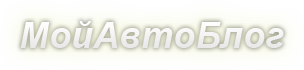Как записать музыку для автомагнитолы
Дата публикации: .
Категория: Автотехника.
Большинство водителей буквально не представляют свою жизнь без автомагнитолы. Это неудивительно, так как львиную часть времени мы проводим за рулем, а стоять в пробке или ехать на другой конец города в полной тишине – это изнурительное и скучное занятие. Куда веселее слушать новости или любимую радиостанцию, а если записать свою музыкальную подборку, то добираться до дома после тяжелого рабочего дня будет куда комфортнее. К сожалению, не все магнитолы читают самописные диски. Особенно это касается брендовых и дорогостоящих моделей. Если же речь идет о дешевеньком «китайце», то, скорее всего, он будет оснащен всеядным кодеком и воспроизведет все, что вы предложите. Все дело в том, что сейчас существует две файловые системы для дисков – старая (ISO 9660 или CDFS) и новая (UDF). Первая читает все, а более современная система не видит большинство распространенных форматов.
Так что же делать, если магнитофон категорически не видит диска? Все очень просто достаточно только разобраться, как записать СД диск для автомагнитолы правильно. Для этого сначала определимся с основными форматами записи.
Выбор формата записи и типа диска
Для того чтобы правильно записать «болванку» сначала необходимо узнать в каких форматах автомагнитола считывает файлы. Эту информацию вы без проблем найдете в инструкции к магнитоле, на ее передней панели или в интернете. Самые распространенные форматы – это CDA, MP3, WAV. ЦДА – это стандартный формат, который считывают абсолютно все CD – приводы. MP3 и WAV работают не со всеми декодерами, поэтому перед записью в этом формате лучше уточнить, увидит ли его ваша автомагнитола.
Если говорить о наиболее емком методе записи, то стоит учесть, что МП3 записывает файлы по их «весу», а WAV по «времени». Таким образом, используя последний метод записи, вы сможет «закинуть» музыки не более чем на 80 минут.
Перед тем как записать МП3 диск для автомагнитолы, необходимо определиться с типом «болванки». Они бывают двух видов: CD или DVD. Многие ошибочно считают, что на ДВД можно записывать только видео. На самом деле это не так, на таком диске могут размещаться также и аудиофайлы, картинки, текстовые документы и прочее. На что следует обратить внимание, так это на объем «болванки». На СД диск вы сможете записать не более 800 мегабайт информации, а ДВД вмещает до 8,5 гигабайт.
Следующее на что стоит обратить внимание – это возможность многократной записи на диск. Если вы купили CD-R или DVD-R, то прожечь на него файлы вы сможете только разово. CD-RW и DVD-RW позволяют удалять старые данные и записывать файлы на тот же диск до пятидесяти раз.
Скорость записи диска напрямую зависит от его типа, таким образом:
- CD-R пишет со скоростью 52х, что в переводе на человеческий означает 7600 Кб/сек;
- CD-RW может записывать при скорости от 4х до 32х;
- DVD-R – от 2х до 16х;
- DVD-RW – от 2х до 8х.
Чтобы диск гарантировано читался вашей магнитолой, не рекомендуется писать со скоростью более 8х.
Также на дисках вы можете встретить следующие маркировки, которые будет полезно знать:
- Надпись «Printable» свидетельствует о том, что вы можете напечатать изображение и приклеить его на внешнюю сторону диска.
- «Lightscibe» также позволяет распечатывать картинку для лицевой стороны, но только в самом приводе.
- Маркировка «Hardcoated» отвечает за специальное покрытие на поверхности диска, благодаря которому «болванка» проработает намного дольше.
Запись музыки на диск
Чтобы записать аудиофайлы нужно воспользоваться специальной программой для «прожига». Благо их существует огромное множество, поэтому вы можете выбрать любую из них. Наибольшей популярностью пользуется Nero – это многофункциональная «прога», позволяющая выбрать скорость, формат записи, тип диска и многое другое. Также существуют такие программы, как: Burning Studio, Free Easy CD CVD, Ashampoo Studio и другие. По большому счету все они работают по одному и тому же принципу, а разобраться в меню этих программ не сложно.
- Вставьте диск в привод компьютера.
- Откройте программу для «прожига» и найдите кнопку «Записать музыку».
- В предложенном списке выберите «Создать Audio CD или MP3».
- Программа предложит выбрать аудиофайлы для записи, для этого определитесь с папками или отдельными композициями и нажмите «Добавить».
- Внизу окна вы увидите шкалу, которая покажет объем свободного места на диске и сколько еще можно использовать.
- Выберите пишущий дисковод и скорость записи.
- Выставите галочку в графе «Проверка на наличие ошибок» или близкую по смыслу.
- Нажимаем «Запись на диск», «Начать прожиг» или кнопку со схожим названием.
- Ждите, пока все аудиофайлы запишутся.
Через некоторое время диск выскочит из привода, сигнализируя об окончании записи. Вы может запустить его снова и проверить на компьютере наличие на нем вашей музыки. Готово, диск для магнитолы создан.
Запись музыки на флешку
Говоря о записи аудиофайлов на диск, стоит упомянуть, как записать музыку на флешку для автомагнитолы, так как большинство магнитофонов оснащается не только CD или DVD приводами, но и портами для компактных накопителей. В этом случае запись осуществляется очень просто. Для того чтобы записать на флешку музыкальную подборку, ее необходимо воткнуть в компьютер и скопировать на флеш-накопитель подготовленную музыку. Для этого не нужно скачивать никаких программ. Просто зайдите в папку с музыкой, выделите треки и щелкните правой клавишей мышки. В появившемся меню вы увидите фразу «Отправить», нажмите на нее и выберите из выпадающего списка флешку. Подождите, пока процесс копирования завершится. Готово.
В заключении
Записав на диск или флешку музыку, вы сможете прослушивать любимые треки в своем автомобиле. Благодаря вышесказанной информации вы сможете записать больший объем аудиофайлов на наиболее оптимальный тип носителя, затратив при этом минимум средств и времени.
Магнитола читает не все песни с флешки — mirAdmin
Прослушивание музыки в автомобиле — один из немногих законных и безопасных способов развлечь себя за рулём. И если это занятие омрачается некорректной работой автомобильной магнитолы, то процесс, конечно, доставляет некоторый дискомфорт.
В данной статье мы продолжим ветку публикаций так или иначе связанных с автомобильной тематикой, открытой в топике Настройка и регистрация GPS-трекера SinoTrack ST-901. А именно, поговорим о том, что делать, если магнитола читает не все песни с флешки, содержащей mp3 файлы, или вообще не воспроизводит музыку с USB-накопителя.
Содержание статьи:
Почему магнитола не воспроизводит некоторые песни
Начнём с ситуации, когда мы записали на флешку несколько песен, принесли её в машину, вставили в магнитолу, включили проигрывание и обнаружили, что аудиосистема играет не все имеющиеся на носителе треки.
Причём не важно, играть музыку подряд или включить на магнитоле случайный порядок песен, часть записей упорно игнорируется головным устройством.
Рассмотрим основную причину, по которой автомобильная магнитола не видит всех песен на флешке. Для этого поверхностно коснёмся структуры аудиофайлов в формате *.mp3.
Дело в том, что сам файл в формате MP3 не содержит в себе никакой информации о композиции, в нём хранится лишь звуковая дорожка. Для того, чтобы к файлу добавить информацию об исполнителе, названии мелодии, альбоме и так далее, был «придуман» специальный формат данных ID3.
ID3 — формат данных, в котором хранится информация о содержимом mp3 файла: исполнителе, названии песни, альбоме, годе выпуска и так далее
Позднее формат был усовершенствован до версий ID3v1 и ID3v2 (вплоть до ID3v2.4), но обсуждение развития формата не входит в наши сегодняшние планы. А интересует нас то, что все аудио проигрыватели при открытии mp3 файла считывают информацию, зашитую в ID3.
И если по какой-то причине эта информация не может быть расшифрована программным обеспечением устройства, будь то магнитола, mp3-плеер или музыкальный центр, файл будет пропущен.
Чаще всего магнитола не может расшифровать ID3 тег определённой версии из-за проблем с неподдерживаемыми символами в одном или нескольких полях. Чтобы точечно вычислить виновника пропуска трека магнитолой, нужно знать, какую из версий ID3 тегов считывает автомагнитола, знать, какой набор символов поддерживается, тогда можно будет поиском определить, какое значение приводит к сбоям в работе.
Удаление и редактирование тегов mp3
Для начала рассмотрим пару способов, позволяющих удалить ID3 теги mp3 файлов. Можно выделить две большие группы:
- Программа — редактор тегов mp3.
- Стандартные средства Windows для редактирования тегов.
К первой условной группе можно отнести все программы, умеющие редактировать и удалять теги у музыкальных файлов. Выделим две самые популярные из них:
-
Mp3tag — бесплатная программа для редактирования ID3 тегов mp3 файлов и других метаданных аудио форматов.
-
Редактор тегов AIMP — это утилита, встроенная в одноименный популярный аудиоплеер, позволяющая производить пакетное удаление тегов у большого количества файлов
Что же касается стандартных средств для работы с метаданными музыкальных композиций, то весь функционал встроен в меню Проводника Windows.
Чтобы изменить или удалить теги mp3 файла в Windows, нам достаточно открыть Свойства этого файла или группы файлов из меню, открывающегося при нажатии правой кнопкой мыши, перейти на вкладку Подробно и в нижней части окна нажать на ссылку Удаление свойств и личной информации. В новом окне мы ставим флаг-галку на пункт Удалить следующие свойства этого файла, после чего отмечаем галочками нужные пункты и нажимаем на кнопку ОК.
При этом, удаляя теги у композиции, мы не теряем в качестве аудиозаписи, не вмешиваемся в структуру звуковой дорожки, разумеется, не трогаем битрейт. Единственный очевидный минус удаления тегов звукового файла — невозможность отображения названия трека и исполнителя на дисплее головного устройства, если таковая возможность реализована программно.
Однако, тут стоит понимать две вещи:
- Если ваша магнитола отображает имя файла в качестве основной информации, то от удаления ID3 тегов вы ничего не теряете.
- Зачастую в mp3 файлах, скачанных из интернета, ID3 теги заполнены абсолютно бессмысленной информацией, такой как сайт-источник файла, год выхода композиции или даже комментарий пользователя, поделившегося файлом. Очистка этих данных вряд ли будет серьёзным упущением с нашей стороны.
В любом случае, каждый сам для себя решает, что ему предпочтительнее: быстро удалить разом все теги у списка песен или найти тот самый проблемный тег, который мешает стандартному функционированию аудиосистемы, и избавиться от него.
Магнитола не видит флешку
Мы рассмотрели основной вопрос статьи, но бывает так, что теги у mp3 файла очищены, а часть песен с флешки всё равно не воспроизводится магнитолой, либо музыка с USB носителя вообще не проигрывается на автомобильной акустической системе.
Ниже приведём несколько возможных причин, из-за которых автомагнитола может не играть музыку с флешки.
Почему на магнитоле не воспроизводятся некоторые песни:
-
Некорректные или неподдерживаемые ID3 теги файлов. Это как раз то, чему посвящены первые две глава данной публикации.
- Файлы, записанные на флешку, имеют неподдерживаемый формат. В этом случае нужно либо переконвертировать вашу музыку в mp3, либо найти готовые подходящие треки в данном формате.
-
Русские имена или иероглифы в названиях песен. Некоторые автомагнитолы не способны прочитать композиции, в названии которых присутствуют кириллические символы или спецсимволы типа знака процентов %, амперсенд &, знак вопроса ?, знак доллара $ и так далее.
- Ещё одно ограничение, встречающееся в ПО даже современных автомагнитол — небольшое предельно допустимое количество символов в названии файла. Так например, если имя файла содержит больше 15 символов, то вполне может быть, что эту песню из колонок своего автомобиля вы никогда не услышите.
-
Ограничение максимального битрейта до 320 kbps. Это значение тоже придётся принять как данность, если ваша акустическая система не способна справиться с аудиофайлом большей скорости воспроизведения.
Теперь выделим несколько часто встречающихся причин, по которым магнитола не играет музыку с флешки совсем, даже выборочно:
- Тип файловой системы. Выбираем тип файловой системы для флешки в автомобиль стоит остановиться на FAT32 или просто FAT, для многих аудиосистем форматирование флешки в NTFS строго противопоказано из-за проблем с совместимостью.
-
Слишком большой объём накопителя. Здесь всё должно быть понятно: некоторые модели аудиосистем (особенно это касается встроенных с завода головных устройств) имеют ограничение на максимальный объём флешки, с которым они способны работать. То есть, некоторые магнитолы не будут определять при подключении флешку объёмом 64 Гб, другие — 32 Гб и так далее.
- Расположение песен в папках. Ещё одно ограничение, с которым сталкиваются некоторые автолюбители — то, что магнитола не видит песни в папках. Поэтому, если вы записали на флешку несколько папок с музыкой, а они не воспроизводятся в автомобиле, то, вероятно, есть смысл скинуть музыку в корневой каталог флеш-накопителя.
-
Русские имена папок. Эта проблема встречается реже остальных, но и с таким можно столкнуться. Суть в том, что файлы, которые расположены в каталогах, имеющих в названии кириллические символы, могут быть просто не считаны магнитолой. При этом треки, имена которых написаны на русском языке, могут проигрываться безо всяких проблем.
- Ограничение на количество файлов в папке и на общее количество песен на USB-накопителе. Если вы любите возить в автомобиле большую библиотеку музыки на случай долго дороги, то нужно помнить, что некоторые магнитолы не способны прочитать больше 99 файлов в одной папке и больше 999 файлов на флешке всего (иногда это цифра может быть меньше, иногда — больше).
-
Отсутствие поддержки USB 3.0. Несмотря на то, что спецификация USB 3.0 была обнародована ещё в 2008 году, оборудование от некоторых производителей всё ещё не может похвастаться поддержкой данного интерфейса. И хотя стандарт USB 3.0 обладает обратной совместимостью с версией 2.0, порой случаются сбои в работе устройств нового поколения на части считывающей аппаратуры.
- И последняя возможная причина отказа в работе флешки на магнитоле, о которой будет упомянуто в текущей статье — присутствие посторонних файлов на флешке. Здесь всё также предельно просто, если ваша флешка не читается в магнитоле, попробуйте удалить с носителя все файлы кроме, непосредственно, mp3 записей.
Выше были описаны основные причины, по которым может случиться так, что магнитола не видит флешку или читает не все песни с неё. Разумеется, вероятность физических или механических неисправностей устройств должна быть исключена дополнительно.
В каком формате форматировать флешку для магнитолы
Советы каким должен быть формат флешки для магнитолы
На смену дискетам и дискам пришли новые носители информации – флешки. Компактные, вместительные, они делают работу более комфортной. Флешка полностью соответствует современным требованиям. Практически вся техника рассчитана на работу с ней. Без нее обойтись уже сложно. Но у нее есть ряд недостатков, которые создают ненужные препятствия в работе с техникой. Особенно это ощутимо в случае с магнитолой в авто – невозможно установить прошивку, прочесть музыку. Без музыки машина теряет часть своего комфорта.
Какой формат должен быть флешки?Главные проблемы носителя
Если машина не работает, ее надо чинить. А вот если магнитола не работает, не факт, что чинить нужно именно ее. Велика вероятность того, что не исправна на самом деле флешка. Но покупать новую нет надобности. Все легко исправить.
Флешка, как носитель информации, имеет срок годности, запас работоспособности. Это первое, что надо учитывать в процессе эксплуатации. Чем более активно ее эксплуатируют, тем больше степень износа. Впрочем, даже когда она где-то лежит, и никто ею не пользуется, проблемы могут появиться. Флешка размагнитится и все, что на ней записано, будет утеряно. Если флешка перестает отображать записанную информацию, не открывается, и пользоваться ею совершенно невозможно, при этом купили ее давно, значит, срок годности, запас работоспособности истек. Пора купить новый носитель.
Но это не единственная трудность.
Техника, в которую вставляют флешку, имеет свою операционную систему, как компьютер оснащен Windows или Vista, к примеру. Магнитола – не исключение. Будь то Пионер или Сони, ее операционная система без проблем и сложностей должна работать с носителем информации, с информацией на носителе. Какой фирмой изготовлена техника – неважно. Слаженность взаимодействий гарантирует схема систематизации данных – формат флешки.
Благодаря этой систематизации магнитола читает записанные сведения, воспроизводит музыку и прочее. Но во время прошивки, к примеру, она читает информацию неправильно, не так, как должна, что-то не читает вовсе. После прошивки она работает еще хуже или появились другие ошибки. Скорее всего, формат носителя не подходит. Возникает логичный вопрос: какой формат флешки для магнитолы нужен? Как его изменить?
Исходные параметры флешки
Управление флешкой осуществляется при помощи ПК, не иначе. Только компьютер из всей техники, с которой взаимодействует флешка, управляет ею в полной мере. Именно при помощи ПК можно ее форматировать. Надо только выбрать, в какой формат форматировать флешку для магнитолы.
Производитель определяет, какой формат флешки нужен для магнитолы. Обычно исходный формат флешки и формат, приемлемый магнитолой, будь то Пионер или Сони – это Fat32. Неважно, какой фирмы магнитола. Флешка с форматом Fat32 универсальна, подходит для любой техники. Но это теоретически, на практике – не всегда, бывают исключения. Для устранения неполадок и конфликтов хорошо бы все же точно узнать, какой формат флешки читает магнитола. Сделать это можно либо посетив сайт производителя, либо методом проб и ошибок.
Откуда столько сложностей
Формат Fat32 обладает рядом недостатков. Один из них не позволяет флешке вытеснить загрузочный диск компьютера, исключить диски из обихода раз и навсегда – данный формат не рассчитан на запись, хранение и передачу большого объема информации. К примеру, именно это мешает записать на носитель операционную систему компьютера, и дисковод в компьютере по-прежнему нужен. Самый большой файл, который можно записывать на флешку в формате Fat32 – 4 гигабайта. Кроме него, существуют и другие форматы: exFat, NTFS и прочие. Пользователю предлагается самостоятельно выбирать, какой формат лучше, какой нужен. Узнав формат, который предполагает магнитола, или попросту решившись найти нужный, можно смело приступать к форматированию.
Как форматировать флешку
Для начала стоит разобраться, что же такое форматирование. Способствует этому определенный порядок обращения с информацией – формат флешки. Форматирование предполагает изменение файловой системы. Это не может испортить флешку и магнитолу. Но это может стереть все данные, если они есть на флешке.
Программы или командная строка
Многие полезные программы позволяют изменить исходное форматирование, выбрать актуальное. Проще же всего форматировать носитель при помощи компьютера. Правда, часто люди, которые не слишком близки к программированию, все же предпочитают форматировать при помощи дополнительных программ. Что лучше – вопрос спорный.
Чтобы сменить форматирование при помощи компьютера, надо следовать данному алгоритму:
- Подключить флешку к компьютеру.
- Зайти в раздел «Мой компьютер».
- Запомнить букву тома флешки (она указана в скобках, рядом с названием носителя).
- Открыть командную строку (зайти в меню «Пуск», в строку поиска ввести «cmd», выбрать пункт «cmd.exe», нажать «Запуск от имени администратора»).
- Прописать команду «format /fs:FAT32 F/v».
«Format» означает форматирование. «Fs» – это файловая система, которая используется для форматирования, а FAT32 является названием формата. Вместо FAT32 можно прописать любой другой формат, в который надо перевести флешку. «V» – это ее название, которое надо было до этого запомнить (пункт 3). Исходный формат можно прочитать, просто наведя курсор на иконку флешки, нажав правую кнопку мышки и выбрав пункт «форматирование». Таким способом можно изменить название тома. А вот поменять формат – нет. Нужна командная строка или специальная программа.
- Прописав команду в командной строке, надо нажать «enter».
- Появится сообщение: «вставьте новый диск и нажмите «enter» – нужно нажать «enter».
- Сообщение: «метка тома..» – снова нажать «enter».
- «Форматирование завершено».
- Теперь надо завершить работу в командной строке: прописать команду «Exit» и вернуться в стандартный режим.
На фото есть все подсказки, проблем не возникнет. После этой процедуры флешка на все 100% готова к работе в новом, более актуальном режиме. Магнитола легко воспримет информацию, сможет ее использовать.
Форматируем флешку для магнитолы
Многие любители музыки копируют аудиофайлы с компьютера на флешку для последующего их прослушивания через магнитолу. Но вероятна ситуация, что после подключения носителя к устройству вы не услышите в динамиках или наушниках музыкальных композиций. Возможно, просто данная магнитола не поддерживает тот тип аудиофайлов, в который записана музыка. Но может быть и другая причина: файловый формат флешки не отвечает стандартному варианту для указанного оборудования. Далее мы выясним, в какой именно формат нужно отформатировать USB-носитель и как это сделать.
Процедура форматирования
Для того чтобы магнитола гарантированно распознала флешку, формат её файловой системы должен соответствовать стандарту FAT32. Конечно, некоторое современное оборудование данного типа может работать также и с файловой системой NTFS, но это умеют делать далеко не все магнитолы. Поэтому если вы хотите быть уверены на 100%, что USB-носитель подойдет к устройству, перед записью аудиофайлов его нужно отформатировать в формат в FAT32. Причем процесс важно выполнить именно в таком порядке: сначала форматирование, а уже потом копирование музыкальных композиций.
Внимание! Форматирование подразумевает удаление всех находящихся на флешке данных. Поэтому, если на ней хранятся важные для вас файлы, перед началом процедуры обязательно перенесите их на другой носитель информации.
Но для начала нужно проверить, какая файловая система у флешки в данный момент. Возможно, её и не нужно форматировать.
- Для этого подключите флешку к компьютеру, а затем через главное меню, ярлык на «Рабочем столе» или кнопку «Пуск» перейдите к разделу «Компьютер».
- В указанном окне отображаются все диски, подключенные к ПК, включая жесткие, USB и оптические носители. Найдите флешку, которую собираетесь подключить к магнитоле, и щелкните по её наименованию правой кнопкой мыши (ПКМ). В отобразившемся перечне кликните по пункту «Свойства».
- Если напротив пункта «Файловая система» стоит параметр «FAT32», это означает, что носитель уже подготовлен к взаимодействию с магнитолой и вы смело можете записывать на него музыку без дополнительных действий.
Если же напротив указанного пункта отображается наименование любого другого типа файловой системы, следует произвести процедуру форматирования флешки.
Форматирование USB-накопителя в файловый формат FAT32 можно выполнить, как при помощи сторонних утилит, так и используя функционал операционной системы Windows. Далее мы рассмотрим оба этих способа более подробно.
Способ 1: Сторонние программы
Прежде всего, рассмотрим процедуру форматирования флешки в формат FAT32 при помощи сторонних программ. Сам алгоритм действий будет описан на примере Format Tool.
Скачать HP USB Disk Storage Format Tool
- Подключите флешку к компьютеру и активируйте утилиту Format Tool от лица администратора. Из выпадающего списка в поле «Device» выберите наименование того USB-устройства, которое необходимо отформатировать. В раскрывающемся перечне «File System» выберите вариант «FAT32». В поле «Volume Label» обязательно введите имя, которое будет присвоено накопителю после форматирования. Оно может быть произвольным, но крайне желательно использовать только буквы латинского алфавита и цифры. Если же вы не впишите новое название, попросту не сможете запустить процедуру форматирования. После выполнения указанных действий щелкайте по кнопке «Format Disk».
- Далее откроется диалоговое окно, в котором на английском языке отобразится предупреждение, что в случае запуска процедуры форматирования все данные на носителе будут уничтожены. Если вы уверены в своем желании отформатировать флешку и перенесли с неё все ценные данные на другой накопитель, жмите «Да».
- После этого стартует процедура форматирования, динамику которой можно наблюдать при помощи зеленого индикатора.
- После завершения процесса носитель будет отформатирован в формат файловой системы FAT32, то есть подготовлен для записи аудиофайлов с последующим их прослушиванием через магнитолу.
Урок: Программы для форматирования флешки
Способ 2: Стандартные средства Виндовс
Файловую систему USB-носителя можно отформатировать в FAT32 также при помощи исключительно встроенного инструментария Виндовс. Мы рассмотрим алгоритм действий на примере системы Windows 7, но в целом он подойдет и для других ОС данной линейки.
- Перейдите в окно «Компьютер», где отображаются подключенные диски. Сделать это можно так же, как было описано, когда мы рассматривали процедуру проверки текущей файловой системы. Щелкните ПКМ по наименованию той флешки, которую планируется подключить к магнитоле. В открывшемся перечне выберите «Форматировать…».
- Откроется окно настроек форматирования. Тут вам нужно выполнить всего два действия: в выпадающем списке «Файловая система» выбрать вариант «FAT32» и нажать на кнопку «Начать».
- Откроется окно с предупреждением о том, что запуск процедуры уничтожит всю информацию, которая хранится на носителе. Если вы уверены в своих действиях, жмите «OK».
- Будет запущен процесс форматирования, после завершения которого, откроется окно с соответствующей информацией. Теперь вы сможете использовать флешку для подключения к магнитоле.
Читайте также: Как записать музыку на флешку для автомагнитолы
Если флешка при подключении к магнитоле не хочет проигрывать музыку, не стоит отчаиваться, так как вполне вероятно её достаточно отформатировать при помощи ПК в файловую систему FAT32. Это можно сделать, используя программы сторонних производителей или же воспользовавшись тем функционалом, который уже встроен в операционную систему. Мы рады, что смогли помочь Вам в решении проблемы. Опишите, что у вас не получилось. Наши специалисты постараются ответить максимально быстро.
Помогла ли вам эта статья?
ДА НЕТКакой формат флешки нужен для магнитолы в машину и как ее подключить чтобы слушать музыку
USB-накопители удобны и практичны в применении. Флешка в машину не поломается через год, на нее можно закачать много музыки.
Но в магнитофонах старого образца до сих пор отсутствует USB-подключение, из-за чего появляются проблемы с тем, как можно воспользоваться флешкой. Создано несколько вариантов решения такой проблемы: использование блютуза, переходников, модуляторов, адаптеров и т. д.
Какой формат флешки нужен для магнитолы
Формат — файловая система накопителя. Выделяют 3 следующих основных: FAT32, NTFS, EXT. Последние 2 не применяются для магнитол.
Под форматом FAT32 (File Allocation Table) понимают стандартный вариант, который создан из предыдущего FAT16. Почти не поддерживается из-за того, что устарел.
FAT32 — особая таблица, где в заданной последовательности находятся файлы, информация. При этом применяется адресация кластера 32-разрядного типа. Сейчас такая система максимально усовершенствована.
FAT32 — формат флешки для автомагнитолы, хотя он и является наиболее простым. Но и на таком носителе не будут храниться сложные данные.
Выбор
Не только специальный формат флешки нужен для магнитолы. Подобный накопитель стал одним из самых распространенных. Кроме файловой системы на флешке обращают внимание и на другие критерии выбора устройства для магнитолы в транспортном средстве.
Необходимо учитывать специфику включения на магнитоле в авто. Т. к. USB-разъем может располагаться спереди, то большая флешка поломается. Гнездо тоже может повредиться. Поэтому нужно выбирать маленький вариант, который не будет сильно выпирать и мешать.
Небольшое устройство должно быть хорошо защищенным. Флешка будет работать в любую погоду с перепадами температуры, вибрацией и прочими неблагоприятными факторами.
Из-за этого со временем могут появляться сбои в ее работе, так что лучше выбирать максимально надежный вариант.
Необходимо обращать внимание на объем носителя. Лучше всего не выбирать флэшку со слишком высоким показателем, т. к. магнитола может не увидеть файлы. Хороший вариант — на 4 Гб. Туда можно закачать большое количество музыкальных композиций. Подходит и старым, и новым автомагнитолам. Можно дополнительно проверить накопители с большим объемом. Если все стабильно функционирует, то можно брать такой вариант.
Несколько вариантов хороших флешек для автомагнитолы:
- Apacer Handy Ah334. Похож на автомобильный ключ. Отличается небольшими габаритами, удобной формой и водонепроницаемостью. Корпус цельный. Продаются модели с объемом на 4 и 8 Гб.
- HP V165W. Устройство может работать при температуре воздуха +0…+60°С. Есть объемы до 32 Гб.
- Kingstone Micro. У устройства есть специальное отверстие, куда можно продеть веревку либо брелок. Корпус выштампован изнутри. Такой вариант менее прочный. Он подходит тем, кто не планирует часто доставать флешку из разъема.
- PQI U280L Button Disk. На корпусе есть специальные зацепляющие элементы, чтобы было легко доставать устройство из разъема. Но изымать флешку не обязательно, т. к. ее можно оставлять на ночь в машине. Эта модель может работать при температурах в пределах -20…75°С.
- Pretec iDisk BulletProof. Производители утверждают, что устройство может выдержать, даже если в него выстрелят пулей. Минусом являются крупные габариты, так что использовать ее следует осторожно. Сам корпус прочный, но гнездо можно повредить. Продаются варианты с памятью от 2 до 32 Гб.
Как правильно отформатировать
Чтобы правильно форматировать флешку для автомагнитолы, требуется вставить ее в USB-разъем в компьютере либо ноутбуке. После нужно нажать правой кнопкой мыши на иконку самого устройства и в ниспадающем контекстном меню выбрать «свойства». Дальше появляется окно, где под названием носителя высвечивается формат — тип файловой системы.
Если не читается в машине такой формат, требуется форматировать флешку для магнитолы:
- Нажать правой кнопкой мыши на носителе.
- Выбрать вкладку «форматировать».
- Выбрать формат FAT32.
- Нажать кнопку «начать».
Через некоторое время формат преобразуется в необходимый. Дальше можно перенести все данные обратно на носитель.
Необходимо помнить, что после форматирования флешки все файлы на ней будут удалены.
Лучше всего просто сохранить данные на компьютере или другом носителе.
Иногда магнитола не может работать с выбранным накопителем и выдает ошибку. В этом случае требуется отформатировать флешку, чтобы ее читала магнитола.
Как записывать музыку
Прежде чем сделать запись музыки на флешку для автомагнитолы, требуется сделать подготовительные меры.
Алгоритм действий следующий:
- Определить файловую систему и выбрать правильную. Нужно учитывать, что магнитола будет поддерживать FAT32. При необходимости провести форматирование носителя.
- Выбрать правильный формат файлов для записанной песни с компьютера. Практически для всех магнитол в авто понятен вариант MP3. Если файлы имеют другое расширение, то их можно либо конвертировать, либо найти замену композиции, но с необходимым форматом. Для первого варианта подойдет программа Format Factory. Необходимо будет перетащить файл в рабочую зону, в окне выбрать соответствующий формат, а затем нажать «ОК».
- Копировать и записывать музыку на флешку для магнитолы. Для этого нужно вставить носитель в соответствующий разъем. Затем открыть папку, где хранится музыка, и скопировать ее (правой кнопкой мыши выбрать функцию «копировать»). После открыть сам накопитель и вставить файлы (правой кнопкой мыши выбрать из ниспадающего меню «вставить»).
После этого все выбранные файлы будут располагаться на флешке. Ее можно вытащить из разъема на компьютере и подсоединить к магнитоле.
Как сделать музыку в разброс
Если музыкальные композиции в авто постоянно проигрываются только в одном и том же порядке, то хочется разнообразия.
Есть несколько методов, как обустроить так, чтобы они включались в разброс:
- Программа Total Commander. Это менеджер файлов. Дополнительно нужно установить специальный плагин Random WDX. Он предназначается как раз для перемешивания файлов. Необходимо запустить программу и выбрать папку на флешке, где требуется перемешать композиции. Затем нужно выбрать функцию «Групповое переименование». В окне, которое откроется, необходимо создать «Маску для переименования».
- Программа ReNamer. Она создана для переименования файлов. После ее установки нужно открыть «Доб.файлы» и выбрать те, что нужны. Можно выбрать всю папку. Затем через функцию «Фильтры» выбирается маска для дальнейшего переименования. Дополнительно нужно выбрать пункт «Рандомизация». Остается только нажать кнопку «Переименовать».
- AutoRen. После установки такой программы нужно открыть необходимую папку с музыкой. Затем в разделе «Символы» выполнить переименование с функцией «Случайные».
- SufflEx1. Эта программа переставляет файлы в папке. Необходимо установить ее и нажать кнопку «Перемешать».
Все эти программы переименовывают файлы, так что потом композиции будут звучать вразброс во время проигрывания на магнитоле.
Как подключить флешку к автомагнитоле
Если отсутствует специальный разъем для USB, то флешку к магнитоле можно подключить другими способами.
Модулятор
Это устройство для прослушивания, которое передает сигналы с флешки по радиоканалу. Необходимо подключать его через прикуриватель. Придется немного переделать магнитолу.
Инструкция по подключению:
- Разобрать магнитолу и отсоединить плеер.
- Разобрать модулятор и достать микросхему.
- Плюс от модулятора припаять к плюсу в магнитоле. Тоже самое сделать с минусовым кабелем.
- USB вывести на панель спереди.
Дальше нужно проводом объединить аудиовыход модулятора и вход автомагнитолы. Такое устройство подходит для воспроизведения в автомобиле.
USB-адаптер
Это приспособление для подключения флешки. Его подсоединяют к аудиовыходам магнитолы.
Монтаж заключается в следующем:
- Вытащить автомагнитолу.
- Провод от адаптера подсоединить к соответствующему разъему на магнитоле.
- К другому концу подсоединить адаптер.
При необходимости можно выводить адаптер к бардачку либо другому месту, где он не будет мешать управлять транспортным средством.
Переходник
Для такого типа подключения нужно сделать доработку под флешку.
Вся процедура сводится к следующему:
- Необходимо взять провод от наушников и убрать изоляционный слой. Будут видны зеленый и красный провода. Это левый и правый каналы. Наушники нужно обрезать. Проводники подчистить и припаять к разъему по типу тюльпан.
- Оплетку главного кабеля закрепить с основанием тюльпана.
- К выходу для внешнего сигнала магнитолы нужно подключить переходник. А к нему уже можно будет подключать носитель.
В конце остается только активировать функцию AUX.
Через AUX
Если отсутствует разъем AUX, то флэшку подсоединяют к штатной магнитоле.
В этом случае необходимо выполнить доработку устройства:
- Осуществить демонтаж устройства.
- Снять панель.
- Убрать уплотнитель.
- Убрать фиксирующие болты, снять заднюю крышку магнитолы и верхнюю от проигрывателя.
- Увиденные шлейфы нужно убрать из выходов.
- Взять 3 провода разных цветов. В длину они должны быть до 50 см. Диаметр небольшой. Один кабель спаивают с массой, другие 2 подсоединяют к обоим каналам. Обязательно нужно записать цвета и соответствия проводов и каналов.
Провода нужно накрыть термоусадочной пленкой.
Выбор подходящей магнитолы
Чтобы послушать музыку с флешки, нужно правильно подобрать магнитолу. Популярными являются устройства от компаний Pioneer, Alpine, JVC и Sony.
Важно обращать внимание не только на пропорции между сигналом и шумами, мощность звучания, размеры и тип устройства, его чувствительность и прочие критерии, но и выбирать устройство с USB.
Например, подойдут такие магнитолы: Pioneer MVH-1400UB, Pioneer DEH-6400BT, Mystery MDD-6220S.
Возможные проблемы и как их решить
Иногда автомагнитола не считывает файлы на флешке.
Основные причины следующие:
По этим причинам проигрывание зависает, но подобные ошибки легко устранить.
Формат и объем флешки для магнитолы. Какие должны быть. Выбираем правильно
Уже давно я писал про то — почему не читается флешка в машине, статья действительно полезная почитайте. Но вопросы все также и идут, знаете я их немного рассортировал и оказалось что масса вопросов связана с неправильным форматом, а также объемом накопителя. И это касается не только USB накопителя, но и карт памяти (то есть SD), ведь некоторые машины (магнитолы) поддерживают и их. В общем, сегодня хочу дать четкую и подробную информацию, именно по флешкам и картам памяти, будет полезно, читайте …
СОДЕРЖАНИЕ СТАТЬИ
- Объем
- Формат
- Как проверить формат?
- ОБЯЗАТЕЛЬНО — ВИДЕО
Конечно, сейчас все больше и больше производителей переходят на USB и SD носители, это очень удобно и мобильно, ведь диски царапаются (будь то CD или DVD) и уже через год — два просто выкинете их, поверхность износится, да и многие производители называют диски тупиковой веткой эволюции, скорее всего — они скоро уйдут, как это было с кассетами.
Пересаживаемся массово на флешки и карты памяти, а что такого – очень удобно. Закинул музыку или даже «фильмы – клипы» вставил в магнитолу (медиацентр) и проигрываешь что угодно. Кстати некоторые производители хранят на картах памяти — навигационную информацию, например, так реализовано во многих автомобилях NISSAN.
Однако с этими носителями также не все в порядке, они могут просто-напросто не работать! И дело тут не в том — что сломан носитель или магнитола, просто вы не учли все нужные параметры.
Их всего два на современных носителях:
А вот если вы подобрали все правильно, но флешка — не работает то тут уже дело в поломке, но об этом чуть позже. Что же давайте разложим наши позиции
Объем
Если честно — то поддерживаемый объем, растет с каждым годом, но очень-очень большое количество штатных и купленных медиацентров и магнитол, проигрывают небольшие объемы, которые строго описываются в инструкциях пользователя. Если у вас это штатное головное устройство (как собственно у меня), то эту информацию вы можете найти в «книжке пользователя» к автомобилю. То есть первое читаем инструкцию там все черным по белому, но бывают ситуации, когда она утеряна (ну или собака съела). Тогда нужно подбирать.
Знаете, у меня на практике были такие случаи, когда даже 4 Гб не поддерживались, устройство писало что «неверный формат» или «не поддерживается», нужно было максимум 2ГБ. Поэтому такой совет.
Прежде чем покупать флешку — возьмите у друзей большого объема, а он уже от 8 Гб и попробуйте ее установить, если работает прекрасно, если нет, то берите меньшего объема и опять пробуйте, так найдете свой формат. Например, у меня максимум 16ГБ, 32 – уже не читается.
Если провести анализ многих устройств, то берите 4ГБ для большого количества – этого будет достаточно! И для старых и для новых. ДА и на такой объем вы сможете закачать просто уйму песен, слушать будете примерно 3 – 4 дня без остановки, так что это совсем не мало.
Формат
Это файловая система накопителя, сейчас на данный момент существует все три основных:
- FAT32
- NTFS
- EXT3 (для Linux)
Не беру сейчас убогие системы от MAC, там такое ощущение, что делали все не для людей.
FAT32 (File Allocation Table — «таблица размещения файлов») – это достаточно старый формат, вырос из FAT16 (который уже практически не поддерживается, из-за морального устаревания). Как вы поняли это специальная таблица, которая в определенной последовательности размещает файлы, полученную информацию, только уже использует 32-разрядную адресацию кластера. Сейчас доведена до совершенства, хотя уже и не отвечает многим современным операционным системам (была выпущена еще для WINDOWS95).
NTFS (New Technology File System — «файловая система новой технологии»). Это новая файловая система, сделанная для новых операционных систем (начиная с WINDOWS XP). Поддерживает метаданные, использует специальные структуры хранения данных. Если честно, то она нужна больше для операционок, нежели для прочих устройств.
EXT3 (Third extended file system — третья версия расширенной файловой системы). Используется в основном на устройствах под операционной системой Linux, например на таких как UBUNTU, DEBIAN и т.д. Система не такая распространенная, как две первых, но сейчас начинает набирать обороты, потому как многие из нас с вами сидят на Android, а это система и есть продолжение Linux.
Это основных три «мастодонта», но все ли они нужны? Конечно же – НЕТ! Для магнитол используется самый примитивный формат, это FAT32. NTFS и EXT3 в большинстве случаев не применяются! Просто на флешках это не зачем, там не сложных метаданных.
Еще одна распространенная ошибка, по которым не читается флешка — это не тот формат, зачастую он NTFS или EXT3, вам нужно просто отформатировать в FAT32 и все у вас наладится.
Как проверить и сделать самому формат?
- Это очень просто — для этого нам нужно вставить USB в компьютер или ноутбук.
- Далее нажимаем на иконку флешки правой кнопкой мыши –>> «свойства».
- И под название носителя увидите тип файловой системы.
Если нужно переформатировать, также нажимаем правой кнопкой мыши на USB носитель –>> далее ищем вкладку форматировать –>> выбираем FAT32 –>> Начать.
Учтите при форматировании все данные удаляться безвозвратно! Так что если они вам нужны, переписываем на компьютер или ноутбук.
Через какое-то время флешка примет нужный формат, затем просто записываем на нее музыку или другие данные и пользуемся.
Сейчас видео про форматирование и объем, обязательно смотрим.
На этом заканчиваю, читайте наш АВТОБЛОГ.
📹 ВИДЕО: Как записать музыку в машину на USB, CD, DVD, телефон (MP3, FLACC, Аудио и Видео CD, DVD) 🎵 🚗 💽 | Hetman Software
👍 Смотрите как записать музыку для прослушивания на автомагнитоле, CD/DVD проигрывателе, музыкальном центре или других устройствах воспроизведения.
Случайное удаление файлов, форматирование диска, вирусная атака, системный сбой или ошибка файловой системы — это не полный список проблем, которые решают программы компании Hetman Software: https://hetmanrecovery. com/ru/.
Способ записи зависит от того, воспроизведение аудио с каких накопителей и аудио файлов каких форматов поддерживает ваше устройство. Чтобы определить поддерживаемый устройством тип накопителя, дополнительных знаний не требуется. Различить слот для проигрывания дисков, разъём подключения USB-флешки или SD- карты памяти сможет каждый.
Оглавление:
- 0:52 — какие устройства и типы файлов поддерживает автомагнитола.
- 1:10 — как записать MP3 файлы на USB флешку или карту памяти.
- 2:37 — как записать MP3 файлы на CD диск.
- 4:32 — как записать музыку на CD Аудио (музыкальный диск).
- 6:23 — как скопировать музыку с аудио диска на компьютер (конвертация в MP3).
- 7:55 — как записать DVD аудио диск.
- 10:10 — как скопировать музыку с DVD Аудио на ПК (конвертация в MP3).
- 11:24 — как прослушивать музыку с телефона в автомобиле.
Как открыть Этот компьютер в Windows 8/10 — https://youtube.com/watch?v=T0eN8OkQCF0.
Что делать если флешка не работает с автомагнитолой, телевизором, TV приставкой, камерой, видеорегистратором — https://youtube.com/watch?v=xdEDgs8sEA8.
Ashampoo Burning Studio FREE — https://ashampoo.com/ru/rub/pin/7110/burning-software/burning-studio-free.
Audio DVD Crеator — http://soft.mydiv.net/win/dlfile9f667_235499/Audio-DVD-Creator/AudioDVDCreator19.exe.
Movavi Конвертер — https://movavi.ru/videoconverter/.
Как воспроизвести FLAC, AVI, MKV, XVID, WMV, 3GP, FLV файлы на IPhone, IPad или IOs — https://youtube.com/watch?v=nKXRjOp6424.
Как скачать и прослушать музыку на Android телефоне, приложения для музыки и музыка в VK https://youtube.com/watch?v=TPaxZOh9nVg
Как подключить IPhone, IPad к ПК c помощью кабеля или по WiFi для загрузки или скачивания музыки: https://youtube.com/watch?v=_REv1bzs9lk
На этом всё. Если это видео было полезным для вас, ставьте лайк и подписывайтесь на канал. Задавайте вопросы в комментариях. Всем спасибо за просмотр. Пока.
Смотрите видео об очистке места на диске, оптимизации Windows и ускорения работы системы — https://youtube.com/playlist?list=PLOlQebdCQYqefqNuq4EqLtxYmzcpUvM95.
Смотрите другие ролики на тему: #МузыкаАвто, #ЗаписатьДиск, #MP3, #FLAC, #CD, #DVD.
Как форматировать флешку для автомагнитолы
В какой формат форматировать флешку для магнитолы
Многие любители музыки копируют аудиофайлы с компьютера на флешку для последующего их прослушивания через магнитолу. Но вероятна ситуация, что после подключения носителя к устройству вы не услышите в динамиках или наушниках музыкальных композиций. Возможно, просто данная магнитола не поддерживает тот тип аудиофайлов, в который записана музыка. Но может быть и другая причина: файловый формат флешки не отвечает стандартному варианту для указанного оборудования. Далее мы выясним, в какой именно формат нужно отформатировать USB-носитель и как это сделать.
Процедура форматирования
Для того чтобы магнитола гарантированно распознала флешку, формат её файловой системы должен соответствовать стандарту FAT32. Конечно, некоторое современное оборудование данного типа может работать также и с файловой системой NTFS, но это умеют делать далеко не все магнитолы. Поэтому если вы хотите быть уверены на 100%, что USB-носитель подойдет к устройству, перед записью аудиофайлов его нужно отформатировать в формат в FAT32. Причем процесс важно выполнить именно в таком порядке: сначала форматирование, а уже потом копирование музыкальных композиций.
Внимание! Форматирование подразумевает удаление всех находящихся на флешке данных. Поэтому, если на ней хранятся важные для вас файлы, перед началом процедуры обязательно перенесите их на другой носитель информации.
Но для начала нужно проверить, какая файловая система у флешки в данный момент. Возможно, её и не нужно форматировать.
- Для этого подключите флешку к компьютеру, а затем через главное меню, ярлык на «Рабочем столе» или кнопку «Пуск» перейдите к разделу «Компьютер».
- В указанном окне отображаются все диски, подключенные к ПК, включая жесткие, USB и оптические носители. Найдите флешку, которую собираетесь подключить к магнитоле, и щелкните по её наименованию правой кнопкой мыши (ПКМ). В отобразившемся перечне кликните по пункту «Свойства».
-
Если напротив пункта «Файловая система» стоит параметр «FAT32», это означает, что носитель уже подготовлен к взаимодействию с магнитолой и вы смело можете записывать на него музыку без дополнительных действий.
Если же напротив указанного пункта отображается наименование любого другого типа файловой системы, следует произвести процедуру форматирования флешки.
Форматирование USB-накопителя в файловый формат FAT32 можно выполнить, как при помощи сторонних утилит, так и используя функционал операционной системы Windows. Далее мы рассмотрим оба этих способа более подробно.
Способ 1: Сторонние программы
Прежде всего, рассмотрим процедуру форматирования флешки в формат FAT32 при помощи сторонних программ. Сам алгоритм действий будет описан на примере Format Tool.
Скачать HP USB Disk Storage Format Tool
- Подключите флешку к компьютеру и активируйте утилиту Format Tool от лица администратора. Из выпадающего списка в поле «Device» выберите наименование того USB-устройства, которое необходимо отформатировать. В раскрывающемся перечне «File System» выберите вариант «FAT32». В поле «Volume Label» обязательно введите имя, которое будет присвоено накопителю после форматирования. Оно может быть произвольным, но крайне желательно использовать только буквы латинского алфавита и цифры. Если же вы не впишите новое название, попросту не сможете запустить процедуру форматирования. После выполнения указанных действий щелкайте по кнопке «Format Disk».
- Далее откроется диалоговое окно, в котором на английском языке отобразится предупреждение, что в случае запуска процедуры форматирования все данные на носителе будут уничтожены. Если вы уверены в своем желании отформатировать флешку и перенесли с неё все ценные данные на другой накопитель, жмите «Да».
- После этого стартует процедура форматирования, динамику которой можно наблюдать при помощи зеленого индикатора.
- После завершения процесса носитель будет отформатирован в формат файловой системы FAT32, то есть подготовлен для записи аудиофайлов с последующим их прослушиванием через магнитолу.
Урок: Программы для форматирования флешки
Способ 2: Стандартные средства Виндовс
Файловую систему USB-носителя можно отформатировать в FAT32 также при помощи исключительно встроенного инструментария Виндовс. Мы рассмотрим алгоритм действий на примере системы Windows 7, но в целом он подойдет и для других ОС данной линейки.
- Перейдите в окно «Компьютер», где отображаются подключенные диски. Сделать это можно так же, как было описано, когда мы рассматривали процедуру проверки текущей файловой системы. Щелкните ПКМ по наименованию той флешки, которую планируется подключить к магнитоле. В открывшемся перечне выберите «Форматировать…».
- Откроется окно настроек форматирования. Тут вам нужно выполнить всего два действия: в выпадающем списке «Файловая система» выбрать вариант «FAT32» и нажать на кнопку «Начать».
- Откроется окно с предупреждением о том, что запуск процедуры уничтожит всю информацию, которая хранится на носителе. Если вы уверены в своих действиях, жмите «OK».
- Будет запущен процесс форматирования, после завершения которого, откроется окно с соответствующей информацией. Теперь вы сможете использовать флешку для подключения к магнитоле.
Читайте также: Как записать музыку на флешку для автомагнитолы
Если флешка при подключении к магнитоле не хочет проигрывать музыку, не стоит отчаиваться, так как вполне вероятно её достаточно отформатировать при помощи ПК в файловую систему FAT32. Это можно сделать, используя программы сторонних производителей или же воспользовавшись тем функционалом, который уже встроен в операционную систему.
Мы рады, что смогли помочь Вам в решении проблемы.Опишите, что у вас не получилось. Наши специалисты постараются ответить максимально быстро.
Помогла ли вам эта статья?
ДА НЕТlumpics.ru
какой формат нужен для магнитолы, как слушать музыку, должна быть, подключить, запись, файловая система, устройство, выбрать, читала, с компьютера, блютузом, воспроизведение в автомобиле
USB-накопители удобны и практичны в применении. Флешка в машину не поломается через год, на нее можно закачать много музыки.
Но в магнитофонах старого образца до сих пор отсутствует USB-подключение, из-за чего появляются проблемы с тем, как можно воспользоваться флешкой. Создано несколько вариантов решения такой проблемы: использование блютуза, переходников, модуляторов, адаптеров и т. д.
Какой формат флешки нужен для магнитолы
Формат — файловая система накопителя. Выделяют 3 следующих основных: FAT32, NTFS, EXT. Последние 2 не применяются для магнитол.
Под форматом FAT32 (File Allocation Table) понимают стандартный вариант, который создан из предыдущего FAT16. Почти не поддерживается из-за того, что устарел.
FAT32 — особая таблица, где в заданной последовательности находятся файлы, информация. При этом применяется адресация кластера 32-разрядного типа. Сейчас такая система максимально усовершенствована.
FAT32 — формат флешки для автомагнитолы, хотя он и является наиболее простым. Но и на таком носителе не будут храниться сложные данные.
Выбор
Не только специальный формат флешки нужен для магнитолы. Подобный накопитель стал одним из самых распространенных. Кроме файловой системы на флешке обращают внимание и на другие критерии выбора устройства для магнитолы в транспортном средстве.
Необходимо учитывать специфику включения на магнитоле в авто. Т. к. USB-разъем может располагаться спереди, то большая флешка поломается. Гнездо тоже может повредиться. Поэтому нужно выбирать маленький вариант, который не будет сильно выпирать и мешать.
Небольшое устройство должно быть хорошо защищенным. Флешка будет работать в любую погоду с перепадами температуры, вибрацией и прочими неблагоприятными факторами.
Из-за этого со временем могут появляться сбои в ее работе, так что лучше выбирать максимально надежный вариант.
Необходимо обращать внимание на объем носителя. Лучше всего не выбирать флэшку со слишком высоким показателем, т. к. магнитола может не увидеть файлы. Хороший вариант — на 4 Гб. Туда можно закачать большое количество музыкальных композиций. Подходит и старым, и новым автомагнитолам. Можно дополнительно проверить накопители с большим объемом. Если все стабильно функционирует, то можно брать такой вариант.
Несколько вариантов хороших флешек для автомагнитолы:
- Apacer Handy Ah334. Похож на автомобильный ключ. Отличается небольшими габаритами, удобной формой и водонепроницаемостью. Корпус цельный. Продаются модели с объемом на 4 и 8 Гб.
- HP V165W. Устройство может работать при температуре воздуха +0…+60°С. Есть объемы до 32 Гб.
- Kingstone Micro. У устройства есть специальное отверстие, куда можно продеть веревку либо брелок. Корпус выштампован изнутри. Такой вариант менее прочный. Он подходит тем, кто не планирует часто доставать флешку из разъема.
- PQI U280L Button Disk. На корпусе есть специальные зацепляющие элементы, чтобы было легко доставать устройство из разъема. Но изымать флешку не обязательно, т. к. ее можно оставлять на ночь в машине. Эта модель может работать при температурах в пределах -20…75°С.
- Pretec iDisk BulletProof. Производители утверждают, что устройство может выдержать, даже если в него выстрелят пулей. Минусом являются крупные габариты, так что использовать ее следует осторожно. Сам корпус прочный, но гнездо можно повредить. Продаются варианты с памятью от 2 до 32 Гб.
Как правильно отформатировать
Чтобы правильно форматировать флешку для автомагнитолы, требуется вставить ее в USB-разъем в компьютере либо ноутбуке. После нужно нажать правой кнопкой мыши на иконку самого устройства и в ниспадающем контекстном меню выбрать «свойства». Дальше появляется окно, где под названием носителя высвечивается формат — тип файловой системы.
Если не читается в машине такой формат, требуется форматировать флешку для магнитолы:
- Нажать правой кнопкой мыши на носителе.
- Выбрать вкладку «форматировать».
- Выбрать формат FAT32.
- Нажать кнопку «начать».
Через некоторое время формат преобразуется в необходимый. Дальше можно перенести все данные обратно на носитель.
Необходимо помнить, что после форматирования флешки все файлы на ней будут удалены.
Лучше всего просто сохранить данные на компьютере или другом носителе.
Иногда магнитола не может работать с выбранным накопителем и выдает ошибку. В этом случае требуется отформатировать флешку, чтобы ее читала магнитола.
Как записывать музыку
Прежде чем сделать запись музыки на флешку для автомагнитолы, требуется сделать подготовительные меры.
Алгоритм действий следующий:
- Определить файловую систему и выбрать правильную. Нужно учитывать, что магнитола будет поддерживать FAT32. При необходимости провести форматирование носителя.
- Выбрать правильный формат файлов для записанной песни с компьютера. Практически для всех магнитол в авто понятен вариант MP3. Если файлы имеют другое расширение, то их можно либо конвертировать, либо найти замену композиции, но с необходимым форматом. Для первого варианта подойдет программа Format Factory. Необходимо будет перетащить файл в рабочую зону, в окне выбрать соответствующий формат, а затем нажать «ОК».
- Копировать и записывать музыку на флешку для магнитолы. Для этого нужно вставить носитель в соответствующий разъем. Затем открыть папку, где хранится музыка, и скопировать ее (правой кнопкой мыши выбрать функцию «копировать»). После открыть сам накопитель и вставить файлы (правой кнопкой мыши выбрать из ниспадающего меню «вставить»).
После этого все выбранные файлы будут располагаться на флешке. Ее можно вытащить из разъема на компьютере и подсоединить к магнитоле.
Как сделать музыку в разброс
Если музыкальные композиции в авто постоянно проигрываются только в одном и том же порядке, то хочется разнообразия.
Есть несколько методов, как обустроить так, чтобы они включались в разброс:
- Программа Total Commander. Это менеджер файлов. Дополнительно нужно установить специальный плагин Random WDX. Он предназначается как раз для перемешивания файлов. Необходимо запустить программу и выбрать папку на флешке, где требуется перемешать композиции. Затем нужно выбрать функцию «Групповое переименование». В окне, которое откроется, необходимо создать «Маску для переименования».
- Программа ReNamer. Она создана для переименования файлов. После ее установки нужно открыть «Доб.файлы» и выбрать те, что нужны. Можно выбрать всю папку. Затем через функцию «Фильтры» выбирается маска для дальнейшего переименования. Дополнительно нужно выбрать пункт «Рандомизация». Остается только нажать кнопку «Переименовать».
- AutoRen. После установки такой программы нужно открыть необходимую папку с музыкой. Затем в разделе «Символы» выполнить переименование с функцией «Случайные».
- SufflEx1. Эта программа переставляет файлы в папке. Необходимо установить ее и нажать кнопку «Перемешать».
Все эти программы переименовывают файлы, так что потом композиции будут звучать вразброс во время проигрывания на магнитоле.
Как подключить флешку к автомагнитоле
Если отсутствует специальный разъем для USB, то флешку к магнитоле можно подключить другими способами.
Модулятор
Это устройство для прослушивания, которое передает сигналы с флешки по радиоканалу. Необходимо подключать его через прикуриватель. Придется немного переделать магнитолу.
Инструкция по подключению:
- Разобрать магнитолу и отсоединить плеер.
- Разобрать модулятор и достать микросхему.
- Плюс от модулятора припаять к плюсу в магнитоле. Тоже самое сделать с минусовым кабелем.
- USB вывести на панель спереди.
Дальше нужно проводом объединить аудиовыход модулятора и вход автомагнитолы. Такое устройство подходит для воспроизведения в автомобиле.
USB-адаптер
Это приспособление для подключения флешки. Его подсоединяют к аудиовыходам магнитолы.
Монтаж заключается в следующем:
- Вытащить автомагнитолу.
- Провод от адаптера подсоединить к соответствующему разъему на магнитоле.
- К другому концу подсоединить адаптер.
При необходимости можно выводить адаптер к бардачку либо другому месту, где он не будет мешать управлять транспортным средством.
Переходник
Для такого типа подключения нужно сделать доработку под флешку.
Вся процедура сводится к следующему:
- Необходимо взять провод от наушников и убрать изоляционный слой. Будут видны зеленый и красный провода. Это левый и правый каналы. Наушники нужно обрезать. Проводники подчистить и припаять к разъему по типу тюльпан.
- Оплетку главного кабеля закрепить с основанием тюльпана.
- К выходу для внешнего сигнала магнитолы нужно подключить переходник. А к нему уже можно будет подключать носитель.
В конце остается только активировать функцию AUX.
Через AUX
Если отсутствует разъем AUX, то флэшку подсоединяют к штатной магнитоле.
В этом случае необходимо выполнить доработку устройства:
- Осуществить демонтаж устройства.
- Снять панель.
- Убрать уплотнитель.
- Убрать фиксирующие болты, снять заднюю крышку магнитолы и верхнюю от проигрывателя.
- Увиденные шлейфы нужно убрать из выходов.
- Взять 3 провода разных цветов. В длину они должны быть до 50 см. Диаметр небольшой. Один кабель спаивают с массой, другие 2 подсоединяют к обоим каналам. Обязательно нужно записать цвета и соответствия проводов и каналов.
Провода нужно накрыть термоусадочной пленкой.
Выбор подходящей магнитолы
Чтобы послушать музыку с флешки, нужно правильно подобрать магнитолу. Популярными являются устройства от компаний Pioneer, Alpine, JVC и Sony.
Важно обращать внимание не только на пропорции между сигналом и шумами, мощность звучания, размеры и тип устройства, его чувствительность и прочие критерии, но и выбирать устройство с USB.
Например, подойдут такие магнитолы: Pioneer MVH-1400UB, Pioneer DEH-6400BT, Mystery MDD-6220S.
Возможные проблемы и как их решить
Иногда автомагнитола не считывает файлы на флешке.
Основные причины следующие:
По этим причинам проигрывание зависает, но подобные ошибки легко устранить.
autotuning.expert
почему не читает — МирДоступа
Расскажем почему не читает флешку магнитола в автомобиле…
Любимые читатели Мир Доступа! Мы благодарны Вам за каждый рубль, который Вы отправляете на развитие нашего стартапа! Все деньги идут на вознаграждения авторам, оплату услуг корректора и оплату хостинга. Мы хотим радовать Вас и дальше! Благодаря Вам наш проект продолжает оставаться независимым и полезным. Без Ваших пожертвований мы бы никогда не справились. Спасибо Вам и низкий поклон!
С Уважением, главный редактор Мир Доступа
На вопрос в каком формате форматировать флешку для магнитолы нельзя ответить однозначно.
Так современные магнитолы могут работать с любыми флешками. Так возможно воспроизведение файлов с накопителей имеющих файловую систему NTFS, FAT32.
Автомобильные магнитолы предыдущего поколения поддерживают только флешки с файловой системой FAT32. Большинство автомобильных магнитол поддерживают только накопители с файловой системой старого стандарта — File Allocation Table (FAT)
Чтобы магнитола гарантированно проигрывала аудиофайлы необходимо точно знать накопители какой файловой системы поддерживает устройство.
Кстати, мы пишем о флешках довольно часто — недавно мы рассказывали как проверить флешку на битые сектора
Читайте нас внимательнее и следите за сайтом 🙂
Вернёмся к нашей теме.
Чтобы система гарантированно распознала устройство следует заранее переформатировать накопитель в требуемый формат файловой системы.
Форматировать накопитель нужно до записи треков на флешку. При форматировании накопителя будут безвозвратно удалены все файлы, которые записаны на нём. Поэтому перед началом процедуры необходимо скопировать все важные данные на жесткий диск или другой накопитель
Чтобы проверить, какая файловая система у текущего флеш-накопителя необходимо выполнить следующие действия:
- Флешку подключаем к компьютеру через USB порт.
- Через меню «Пуск» или ярлык на «Рабочем столе» открываем раздел «Компьютер» (или «Мой Компьютер»).
- В этом разделе отображаются все диски, подключенные к устройству, в том числе жесткий диск, оптический дисковод и USB накопители. В каком формате форматировать флешку для магнитол будет зависеть также от автомагнитолы.
- Правой кнопкой мыши кликаем по иконке флешки.
- В открывшемся меню выбираем пункт «Свойства».
- Если напротив пункта «Файловая система» указана «FAT32» форматирование не требуется, так как флешке уже подготовлена к работе с автомобильной магнитолой.
Какой должен быть формат флешки для автомагнитолы
Наиболее распространённая причина по которой автомагнитола не читает USB-накопитель заключается в некорректный файловой системе накопителя.
В каком формате форматировать флешку для магнитол? Выбирайте FAT32 — не ошибётесь точно.
Большинство магнитол, особенно старого образца, могут работать только с файловой системой FAT32. Современные автомагнитолы поддерживают накопители имеющими любую файловую систему
Автомагнитол поддерживающих файловую систему NTFS сегодня сравнительно немного. Чтобы старая автомобильная магнитола воспроизводила флешку необходимо форматировать накопитель при помощи компьютера.
Если автомагнитола зависает или не распознает файл на USB-накопителе, проблема может заключаться в емкости накопителя. Так многие автомагнитолы не поддерживают флешки размером 32 ГБ и менее. При этом на ноутбуке или персональном компьютере флешка будет читаться
Чтобы узнать с флешками какого объема может работать конкретная автомагнитола, нужно изучить её инструкцию. Если такой возможности нет можно найти максимально допустимый размер флешки методом подбора. Так в магнитолу вставляем сначала флешку размером 8 ГБ, если аудио файлы не воспроизводятся, берем флешку с меньшим объемом — на 4 ГБ и повторяем попытку.
Обычно автомагнитолы могут воспроизводить флешки только до 8 ГБ. Есть и такие магнитолы, которые воспроизводят флешки объёмом только 1 ГБ. Таким образом, проблема в каком формате форматировать флешку для магнитол чаще всего решается просто.
Что-то сломалось или не работает? Расскажите нам о своей проблеме с ТВ, смартфоном, приложением или другим устройством и мы решим её — пишите свой вопрос в комментариях к этой статье, либо — на электронную почту [email protected] — мы обязательно ответим на Ваш вопрос и решим его в течении одной недели. Для наших постоянных читателей скоро будем проводить блиц с необычными призами — следите за сайтом каждый день.
Понравилась статья? Поддержите наш IT-журнал любым удобным способом! Пока что мы держимся на чистом энтузиазме, но зато не делаем заказных обзоров 🙂
Мой мир
Вконтакте
Одноклассники
mirdostupa.ru
какой нужен для машины и как лучше форматировать
На смену дискетам и дискам пришли новые носители информации – флешки. Компактные, вместительные, они делают работу более комфортной. Флешка полностью соответствует современным требованиям. Практически вся техника рассчитана на работу с ней. Без нее обойтись уже сложно. Но у нее есть ряд недостатков, которые создают ненужные препятствия в работе с техникой. Особенно это ощутимо в случае с магнитолой в авто – невозможно установить прошивку, прочесть музыку. Без музыки машина теряет часть своего комфорта.
Какой формат должен быть флешки?Главные проблемы носителя
Если машина не работает, ее надо чинить. А вот если магнитола не работает, не факт, что чинить нужно именно ее. Велика вероятность того, что не исправна на самом деле флешка. Но покупать новую нет надобности. Все легко исправить.
Флешка, как носитель информации, имеет срок годности, запас работоспособности. Это первое, что надо учитывать в процессе эксплуатации. Чем более активно ее эксплуатируют, тем больше степень износа. Впрочем, даже когда она где-то лежит, и никто ею не пользуется, проблемы могут появиться. Флешка размагнитится и все, что на ней записано, будет утеряно. Если флешка перестает отображать записанную информацию, не открывается, и пользоваться ею совершенно невозможно, при этом купили ее давно, значит, срок годности, запас работоспособности истек. Пора купить новый носитель.
Но это не единственная трудность.
Техника, в которую вставляют флешку, имеет свою операционную систему, как компьютер оснащен Windows или Vista, к примеру. Магнитола – не исключение. Будь то Пионер или Сони, ее операционная система без проблем и сложностей должна работать с носителем информации, с информацией на носителе. Какой фирмой изготовлена техника – неважно. Слаженность взаимодействий гарантирует схема систематизации данных – формат флешки.
Благодаря этой систематизации магнитола читает записанные сведения, воспроизводит музыку и прочее. Но во время прошивки, к примеру, она читает информацию неправильно, не так, как должна, что-то не читает вовсе. После прошивки она работает еще хуже или появились другие ошибки. Скорее всего, формат носителя не подходит. Возникает логичный вопрос: какой формат флешки для магнитолы нужен? Как его изменить?
Исходные параметры флешки
Управление флешкой осуществляется при помощи ПК, не иначе. Только компьютер из всей техники, с которой взаимодействует флешка, управляет ею в полной мере. Именно при помощи ПК можно ее форматировать. Надо только выбрать, в какой формат форматировать флешку для магнитолы.
Производитель определяет, какой формат флешки нужен для магнитолы. Обычно исходный формат флешки и формат, приемлемый магнитолой, будь то Пионер или Сони – это Fat32. Неважно, какой фирмы магнитола. Флешка с форматом Fat32 универсальна, подходит для любой техники. Но это теоретически, на практике – не всегда, бывают исключения. Для устранения неполадок и конфликтов хорошо бы все же точно узнать, какой формат флешки читает магнитола. Сделать это можно либо посетив сайт производителя, либо методом проб и ошибок.
Откуда столько сложностей
Формат Fat32 обладает рядом недостатков. Один из них не позволяет флешке вытеснить загрузочный диск компьютера, исключить диски из обихода раз и навсегда – данный формат не рассчитан на запись, хранение и передачу большого объема информации. К примеру, именно это мешает записать на носитель операционную систему компьютера, и дисковод в компьютере по-прежнему нужен. Самый большой файл, который можно записывать на флешку в формате Fat32 – 4 гигабайта. Кроме него, существуют и другие форматы: exFat, NTFS и прочие. Пользователю предлагается самостоятельно выбирать, какой формат лучше, какой нужен. Узнав формат, который предполагает магнитола, или попросту решившись найти нужный, можно смело приступать к форматированию.
Как форматировать флешку
Для начала стоит разобраться, что же такое форматирование. Способствует этому определенный порядок обращения с информацией – формат флешки. Форматирование предполагает изменение файловой системы. Это не может испортить флешку и магнитолу. Но это может стереть все данные, если они есть на флешке.
Программы или командная строка
Многие полезные программы позволяют изменить исходное форматирование, выбрать актуальное. Проще же всего форматировать носитель при помощи компьютера. Правда, часто люди, которые не слишком близки к программированию, все же предпочитают форматировать при помощи дополнительных программ. Что лучше – вопрос спорный.
Чтобы сменить форматирование при помощи компьютера, надо следовать данному алгоритму:
- Подключить флешку к компьютеру.
- Зайти в раздел «Мой компьютер».
- Запомнить букву тома флешки (она указана в скобках, рядом с названием носителя).
- Открыть командную строку (зайти в меню «Пуск», в строку поиска ввести «cmd», выбрать пункт «cmd.exe», нажать «Запуск от имени администратора»).
- Прописать команду «format /fs:FAT32 F/v».
«Format» означает форматирование. «Fs» – это файловая система, которая используется для форматирования, а FAT32 является названием формата. Вместо FAT32 можно прописать любой другой формат, в который надо перевести флешку. «V» – это ее название, которое надо было до этого запомнить (пункт 3). Исходный формат можно прочитать, просто наведя курсор на иконку флешки, нажав правую кнопку мышки и выбрав пункт «форматирование». Таким способом можно изменить название тома. А вот поменять формат – нет. Нужна командная строка или специальная программа.
- Прописав команду в командной строке, надо нажать «enter».
- Появится сообщение: «вставьте новый диск и нажмите «enter» – нужно нажать «enter».
- Сообщение: «метка тома..» – снова нажать «enter».
- «Форматирование завершено».
- Теперь надо завершить работу в командной строке: прописать команду «Exit» и вернуться в стандартный режим.
На фото есть все подсказки, проблем не возникнет. После этой процедуры флешка на все 100% готова к работе в новом, более актуальном режиме. Магнитола легко воспримет информацию, сможет ее использовать.
1avtozvuk.ru
Запись музыки на флешку для автомагнитолы
Сегодня сложно представить современный автомобиль, в котором бы отсутствовал такой важный атрибут, как автомагнитола. И это неудивительно, так как путешествовать за рулём намного комфортнее и веселее под музыку, которая может проигрываться через встроенный радиоприёмник, CD-чейнджер или USB-носитель. Однако недостаточно просто записать музыку с компьютера на флешку, поскольку некоторые магнитолы не читают определённые форматы файлов. Выясним, нужно ли форматировать флешку перед использованием и каким способом справиться с возникающими при этом проблемами.
Какие достоинства есть у современных USB-накопителей
В последние несколько лет именно флешки пользуются наибольшей популярностью среди автовладельцев, так как позволяют максимально быстро записать любимые аудиокомпозиции. Этого не скажешь о записи аудио на CD-диски, для которой ноутбук или компьютер должен как минимум обладать CD-приводом, а также специальной утилитой (к примеру, Nero или DAEMON Tools).
Ещё одним плюсом USB-накопителей можно считать их компактные габариты и большой объем встроенной памяти (на рынке доступны флешки, объем памяти которых составляет 256 Гб и более).
Главные достоинства флешек: компактные габариты и большой объём памяти
Однако некоторые автовладельцы сталкиваются с тем, что их автомагнитола отказывается проигрывать аудиотреки. Что сделать в этом случае?
Как подобрать нужную флешку для магнитолы
Прежде чем приступить к записи музыки на USB-накопитель, нужно правильно его подобрать. Дело в том, что зачастую в аудиомагнитоле разъём для флешки находится на лицевой панели устройства, а значит, если использовать крупный накопитель, есть высокий риск его поломать или, задев рукой, повредить гнездо. По этой причине рекомендуется выбирать компактные флешки большого объёма, что снизит вероятность её повреждения, а также позволит нечасто её вынимать для записи новых композиций.
Нужно также учитывать, что накопитель будет использоваться в условиях постоянной вибрации и перепадов температур, поэтому лучше остановить свой выбор на флешках с водонепроницаемым и прочным корпусом.
Большинство автомагнитол не предъявляет особых требований к типу и размеру USB-накопителей
Как записать песни на флешку для автомагнитолы
После того как USB-флешка подобрана, переходим к записи музыки:
- Первым делом изучаем инструкцию к автомагнитоле. Необходимо выяснить, воспроизведение каких форматов поддерживает устройство. Самые простые магнитолы поддерживают форматы воспроизведения мр3, wav и wma. Более продвинутые и, соответственно, дорогие устройства, легко справляются с воспроизведением flac, AAC, MPEG-1, MPEG-2 и прочих.
Переносим с ноутбука (или ПК) данные на флешку и с удовольствием слушаем музыку в автомобиле
- Подключаем флешку к компьютеру или ноутбуку (благо, все современные носители поддерживают формат Plug and Play) и переносим на неё заранее подготовленные музыкальные композиции и альбомы, которые можно как скачать в интернете, так и импортировать с имеющихся CD-дисков. Для этого выделяем нужные треки/папки, копируем или вырезаем файлы с помощью сочетаний клавиш CTRL+C (CTRL+X). Затем открываем флешку и нажимаем кнопки CTRL+V, после этого начнётся процесс копирования/переноса данных.
- После копирования всех композиций остаётся извлечь накопитель — для этого нажимаем на иконку накопителя правой кнопкой мыши и выбираем пункт «Безопасное извлечение устройства». Конечно, можно просто вытащить флешку, но в таком случае пользователь рискует повредить её файловую систему.
После того как все вышеописанные операции проделаны, флешка готова для использования в автомобильной аудиомагнитоле.
Видео: как скачать музыку с компьютера на флешку
Записывать файлы необходимо только в тех форматах, которые поддерживаются магнитолой, в противном случае вы просто не сможете их прослушать.
Возможные проблемы и способы их решения
Хотя процесс записи музыки на флешку предельно прост и понятен, время от времени автовладельцы сталкиваются с различными ошибками, которые препятствуют воспроизведению аудиокомпозиций в автомагнитоле.
Почему магнитола не видит флешку
Автомагнитола не воспринимает и не считывает вставленный в неё USB-накопитель. Чаще всего причина кроется в том, что автовладелец использует флешку со слишком большим объёмом памяти. Поэтому рекомендуется изучить инструкцию к автомагнитоле и посмотреть, какой наибольший объём она способна воспроизводить.
При файловой системе NTFS воспроизведение файлов может быть невозможным
Какой должна быть файловая система
Автомагнитола также может отказаться «видеть» и воспроизводить музыку, если во флешке используется неверная файловая система. Зачастую аудиосистемы поддерживают флешки, в которых используется файловая система FAT32, поэтому если она будет другой, к примеру — NTFS, то воспроизведение будет невозможным.
Чтобы проверить файловую систему вашего носителя, необходимо подключить его к компьютеру, найти флешку в «Мой компьютер» — нажать правую кнопку мыши — выбрать пункт «Свойства», после чего откроется небольшое окно, где необходимо найти пункт «Файловая система». Если там будет значиться система NTFS, то следует произвести форматирование USB-флешки в файловой системе FAT32.
Также пользователи разных автомагнитол могут сталкиваться с различными системными уведомлениями об ошибках при использовании флешек. Так, владельцы аудиомагнитол Pioneer довольно часто встречают ошибку «ERROR-23», которая свидетельствует о том, что флешка отформатирована с использованием несовместимой файловой системы. Эта проблема легко и быстро устраняется посредством правильного форматирования флешки на компе.
Ошибка «ERROR-23» говорит об отформатировании флешки с использованием несовместимой файловой системы
По какой причине не читаются музыкальные файлы
Накопитель использует правильную файловую систему и имеет допустимый объём, но при этом магнитола отказывается воспроизводить музыку. Бывает даже так, что ещё вчера флешка «играла», а сегодня — нет. В этом случае необходимо подключить её к компьютеру и попробовать прослушать любимые песни с него.
Если накопитель определяется, вне зависимости от того, удаётся воспроизвести музыку с ПК или нет, вероятнее всего, на флешке накопились ошибки. Избавиться от них поможет форматирование устройства. Если же носитель не определяется, то флешка просто-напросто вышла из строя, а значит, её дальнейшее использование невозможно.
Видео: что делать, если не играет музыка в машине
Как отформатировать USB-накопитель
Для того чтобы отформатировать флэш-накопитель, нужно проделать следующие действия:
- Первым делом подключаем накопитель к компьютеру и копируем с него информацию, если это возможно, поскольку после форматирования все данные будут полностью и безвозвратно удалены.
- Далее находим флешку в меню «Мой компьютер», кликаем на ней правой кнопкой мыши, находим и нажимаем на пункт «Форматировать».
- После этого на экран будет выведено уведомление о том, что в процессе форматирования все данные с флешки будут удалены. Жмём кнопку «ОК», после чего выбираем необходимые параметры форматирования: файловая система — FAT32, размер кластера (выбираем в зависимости от размера хранимых данных — чем больше данные, тем выше показатель), метка тома (по сути, это имя, которое будет использовать флешка в дальнейшем). Нажимаем кнопку «Начать».
Для запуска процесса форматирования нажимаем кнопку «Начать»
- После того как форматирование будет окончено, на экран будет выведено соответствующее уведомление. Поздравляем, флешка отформатирована и готова к работе.
Видео: правильное форматирование флешки
Если же после форматирования автомагнитола по-прежнему отказывается корректно работать с подключённым USB-носителем, то, вероятнее всего, проблема не во флешке, а в самой магнитоле. А значит, вам придётся посетить сервисный центр, где специалисты смогут осуществить её диагностику и, при наличии возможности, устранить неполадки.
Записав любимые аудиокомпозиции на флешку, вы сможете в любое время наслаждаться ими в своём автомобиле. Если выбрано правильное устройство, музыкальные файлы будут воспроизводиться без проблем. А вышеописанные инструкции помогут не только максимально быстро записать данные на носитель, но и решить наиболее часто возникающие проблемы при его использовании в автомобиле.
Оцените статью: Поделитесь с друзьями!autoclub.su
Магнитола не читает видео с флешки
Современный рынок устройств для автомобилей предлагает большой выбор автомагнитол с набором абсолютно разного функционала. Они бывают разных размеров и поддерживают съемные носители.
В каком формате записывать?
В специализированном магазине вы сможете найти видео магнитолы с экранами для просмотра клипов и фильмов. Чем больше возможностей у приемника, тем выше его стоимость. Наиболее распространены среди автовладельцев магнитолы Пионер, Сони, Prology, Supra и другие.
Магнитолы могут считывать оптические диски (CD/DVD) или съемные носители (flash-карты). В зависимости от оснащения магнитолы портами входа: дисководом или карт – ридером. Существуют варианты, поддерживающие любой из вышеперечисленных носителей.
Более продвинутые модели, предлагают соединение с телефоном через bluetooth или aux-порт.
Практически все магнитолы оснащаются USB – разъемом. Через него можно подключить flash-карту или MP3 — плеер. Это удобно. В любой момент вы можете записать или стереть нужные файлы, и музыка никогда вам не надоест.
Выбор магнитолы напрямую зависит от ваших потребностей и возможностей. Для любителей музыки удобно наличие всех портов. В любой момент вы сможете скачать музыку на флешку с компьютера или купить новый диск любимого исполнителя в музыкальном магазине.
Музыка обычно записывается в формате MP3. Этот формат могут воспроизвести все музыкальные магнитолы.
Если вы используете USB-устройство, то можете столкнуться с рядом проблем при воспроизведении. Основная проблема — «флешка» не читается. Это вряд ли будет означать, что ваше устройство сломано.
Причины ошибок воспроизведения:
- Возможно, вы используете неправильную «флешку» большого размера. В инструкции к любой магнитоле, оснащенной USB-портом, можно найти информацию о максимальном объеме устройств, который можно подключать.У 90% устройств ограничение — объем до 4 гигабайтов.
- Выбор «флешки» с неправильной файловой системой, так же приведет к неудобствам. В автомобиль подходящей будет «флешка»с форматом FAT32. Но более современные устройства имеют высокоскоростные файловые системы NTFS. Обратите на это внимание, при выборе устройства для автомобиля. При ошибке файловой системы, «флешка» не будет читаться магнитолой.
- Накопленные за время пользования ошибки, приводят к выходу из строя вашего USB-устройства. При этом файлы на «флешке» будут легко воспроизводиться на компьютере, а магнитола их считывать не будет. В этом случае поможет только форматирование и перезапись файлов. Если «флешка» не считывается на компьютере и не воспроизводиться магнитолой, пришла пора ее выбросить. К сожалению, устройство не ремонтируется.
Современные автомагнитолы могут воспроизводить практически любые форматы медиа — файлов. За исключением устройств без слота для дисков. Каждый из форматов имеет свои плюсы и минусы.
Самые ходовые форматы для видео файлов: ДВД (DVD), SVCD и VCD. Топовые модели имеют возможность воспроизведения MPEG4. Еще один популярный формат МР5.
Поддержка HD качества уже не устанавливается на штатные магнитолы. Причина этому – небольшие размеры экранов. Обычно, экраны имеют самый большой размер — 800х 400 пикселей. Например, для просмотра видео в формате 720р, а для этого размер экрана должен быть не меньше 1280 х720 пикселей.
Формат AVI совмещает аудио и видео данные, используя сильное сжатие. Таким образом, файлы формата avi позволяют воспроизвести качественный видеоряд с хорошим звуком. Формат AVI простой и удобный для записи клипов под автомагнитолу.
Чтобы воспользоваться преимуществами своей магнитолы с видеоэкраном, вам потребуется обязательно скачать клипы на магнитолу.
Формат клипов для магнитолы напрямую зависит от разрешения экрана и возможностей поддержки магнитолой этого формата.
Самые востребованные форматы для аудио-устройств: CD и МРЗ. Некоторые магнитолы поддерживают формат ААС (.m4a) и VMA. Иногда возможна поддержка и чтение файлов WAV. Даже если ваша магнитола поддерживает формат МРЗ, и оснащена DVD – приводом, это не значит, что она будет считывать DVD – диски, с записанными MP3 – файлами. Если вы хотите получить хорошее качество звука, выбирайте правильный формат файлов и носителей. Самое хорошее качество музыки можно получить при воспроизведении с CD-audio.
МРЗ – самый востребованный формат для музыкальных данных. Но используя этот формат сжатия, качество воспроизведения может снизиться. Хотя размер файлов будет значительно меньше. Если использовать формат CDA, то потери качества звука можно избежать. Но это будут большие файлы, которые можно хранить на компакт — дисках.
Впрочем, заметить различие между звучанием CDA и MP3-файла может только истинный музыкальный ценитель, при наличии качественных наушников.
Как скачать качественные клипы и музыку для автомагнитолы?
Если вы счастливый обладатель качественной и многофункциональной магнитолы, с большим экраном, то вам непременно захочется скачать клипы для магнитолы в машину.
Вы можете записать бесплатно клип с youtube.ru на магнитолу Пионер, Sony, Kenwood, JVS, Alpine, Mistery, Prology, Supra, Intro и т.д.
Инструкция для скачивания клипов под магнитолу Пионер с youtube.ru:
- Открываете нужное видео на youtube.ru.
- Копируете ссылку на него из адресной строки.
- Переходите на сайт onlinevideoconverter.com Выбираете «Extract audio or video from URL».
- В поле «Video link» вставляете скопированную ссылку.
- В поле «Settings»выбираете нужный формат видео. Рекомендуется формат avi.
- Нажимаете More Settings, в поле Video Resolution выбираете разрешение файла (достаточно 640 х 360 р).
- Нажимаете кнопку Convert.Начинается обработка видео под заданные параметры.
- Появляется кнопка Download при нажатии на которую видео скачивается к вам на компьютер.
Дополнительно существует множество сервисов и торрентов, которые предлагают готовые альбомы, где собраны хорошие клипы для магнитолы в машину в подходящем качестве.
Штатные магнитолы европейских автомобилей, особенно немецких, категорически не признают существование формата MP3, считая его пиратским. Так что приходится менять их на японские аппараты.
Сегодня довольно большое количество автомобилей имеют автомагнитолы, которые работают не с дисками, а с более удобным накопителем информации – флешкой. USB-накопители очень популярны сегодня. Это обусловлено тем, что данное современное устройство имеет большой объём памяти (до 32 ГБ), в то время как на диске обычно содержится не более 10 ГБ. Кроме того, эти устройства имеют очень маленькие размеры и практически не подвержены внешним повреждениям.
Большинство современных магнитол в машине предназначены для считывания данных именно с этого накопителя информации, но иногда может возникнуть ситуация, когда магнитола не читает флешку. К такому результату могут привести несколько причин.
Что нужно проверить в первую очередь:
- Первое, что нужно сделать, – это проверить, читается ли информация с флешки на другом устройстве – другая магнитола, компьютер, ноутбук и т. д. Если и компьютер не видит её, то проблема явно не в стереомагнитоле автомобиля.
- Проверить гнездо – вход USB, куда вставляется накопитель данных. Это можно сделать, вставив другие flash-устройства. Если стереосистема не читает и эти устройства, то возможно имеется плохой контакт в самом разъёме, если же информация считывается, то проблема наверняка не в сломанном разъёме.
В том случае, когда данные механические повреждения отсутствуют, стоит обратить внимание на некоторые другие аспекты.
Основные причины, по которым флешка не читается
Наиболее часто проблемы с прочтением информации с USB-носителя возникают по следующим причинам:
- Автомагнитола не поддерживает формат файловой системы флешки.
Самые старые модели магнитол поддерживают только файловую систему FAT16, более поздние модификации уже работают с FAT32, а наиболее новые взаимодействуют с форматом NTFS. В том случае, если наблюдается несоответствие названых форматов, то обязательно возникнут проблемы с прочтением.
Когда возникла сложность в этой области, то нужно ознакомиться с техническими характеристиками стереосистемы и уточнить, какой формат системы хранения файлов она поддерживает. В том случае, когда документация отсутствует, придётся всё делать опытным путём. Вы берёте USB-носитель и форматируете его поочередно во все системы с записью пробных аудиофайлов и проверяете на своем устройстве. Выполнить такую работу можно используя компьютер. Производится это следующим образом:
- Заходим в раздел «Мой компьютер» и находим съёмный диск (флешку).
- Щёлкаем правой кнопкой мышки и попадаем в контекстное меню, где выбираем «Форматирование».
- Выбираем нужную нам «Файловую систему», например, FAT32 и кликаем внизу кнопку «Начать».
Форматирование USB-носителя
- Слишком сложная иерархия.
Вся информация могла быть помещена в плейлист, в котором имеются ещё и вложенные папки, а именно «современная эстрада – песни о любви – Басков», тогда вполне возможно, что самые отдалённые папки стереосистема не сможет прочитать. С этой проблемой можно столкнуться, если музыкальная аппаратура автомобиля была выпущена до 2000 года или же это очень дешёвые модели. Решением вопроса является обязательная запись всех аудиофайлов в корневой каталог. Такое форматирование довольно просто сделать на компьютере и составить собственный корректный плейлист.
- Несоответствие допустимой ёмкости флешки.
С течением времени USB-накопители значительно увеличили свою ёмкость. Старая аудиоаппаратура, предназначенная, например, для считывания с носителя информации в объеме 8 ГБ – более ёмкие носители читать не будет. Таким образом, столкнувшись с проблемой, необходимо проверить, какой объём максимально допустим и, к сожалению, вполне возможно придётся пользоваться flash-носителем с небольшим объёмом хранения данных, иначе магнитола не увидит флешку.
- Некорректное написание названий файлов.
Многие люди, создавая свой плейлист, называют аудиофайлы по-русски, но, к сожалению, некоторые магнитолы видят русские буквы как иероглифы или не видят их совсем. В этой ситуации всё решается простым переименованием файлов латиницей.
Большинство магнитол настроены на формат wav и mp3. Только современное аудио оборудование может распознавать все существующие форматы. Если же у вас старенькое музыкальное оборудование, то с аудиофайлами, скачанными из интернета или присланными друзьями, довольно часто возникают проблемы. В том случае, когда информация для вас очень ценная, её можно пропустить на компьютере через специальные программы-конверторы, первоначально узнав, какой формат файлов нужен для магнитолы.
Современные автомобили сегодня в большинстве своём укомплектованы сложными мультимедийными комплексами, которые подключены к интернету. В их систему могут проникнуть вирусы, не позволяющие прибору работать корректно. В таком случае не воспроизводятся практически никакие флешки. Исправить ситуацию можно прогнав через USB-носитель антивирус. Это можно сделать на любом компьютере.
Иногда случается совсем непонятный вариант. Флешка полностью соответствует всем параметрам, и данные, на неё записанные, полностью в корректной форме. Этот носитель без проблем читается на другом оборудовании, но ваша магнитола отказывается её читать. В этом случае ничего не поделаешь, накопитель придётся подбирать «методом проб и ошибок».
Что подскажет сама магнитола
Современные устройства для воспроизведения информации с различных носителей могут самостоятельно определить возникшую проблему и подскажут её владельцу автомобиля. В проблемных ситуациях на экране могут появляться следующие записи:
- ERROR-PROTECT – сигнал о том, что на оборудовании нет установленного кодека « Windows Media».
- ERROR23 – файловая система не соответствует, например, NTFS или FAT
- CHECK USB – диагностирована ошибка в процессе питания USB-порта.
- ERROR19 – написание названий файлов на кириллице, слишком сложная иерархическая система, нет подходящего кодека и т. д.
Иногда могут появляться и другие обозначения, но их значения лучше всего поискать в инструкции по эксплуатации, они могут существенно различаться в зависимости от марки аудиооборудования.
Правила записи музыки на USB-носители
Для того чтобы не возникло перечисленных ранее сложностей, при записи музыки стоит придерживаться следующих несложных правил:
- Лучше всего пользоваться USB-носителем с небольшим объёмом до 8 ГБ.
- При записи в формате FAT32 чаще всего проблем с прочтением не возникает.
- Все файлы желательно размещать в корневом каталоге, или же в папки, расположенные в самом корневом каталоге.
- Выбирайте формат для файлов mp3 или wav.
- Перед записью USB-накопитель необходимо проверить на отсутствие вирусов.
- Не стоит производить зарядку других устройств через гнездо для USB.
Учтя все перечисленные нами проблемы, вы без особого труда сможете подобрать подходящие под вашу аудиосистему современные накопители данных. И это позволит во время поездок получать удовольствие не только от вождения, но и от любимой музыки.
Пожалуй, мало какой из автомобильных аксессуаров прогрессирует так быстро, как магнитола. Не успели автомобилисты привыкнуть к CD-дискам (о кассетниках уже все давно забыли), как на смену пришли цифровые носители в виде флэшки для магнитолы. Только разобрались с ними, как появились проигрыватели с DVD-экраном – к звуку добавилось изображение. Правда, прогресс сопровождается множеством вопросов к электронным носителям. Например, почему система не читает то, что написано на флэш-накопителе? А такое случается довольно часто.
1 Аудиоформаты: от МР3 до МР5
Наиболее распространенным аудиоформатом остается МР3, хотя бы потому, что на нем помещается на порядок больше музыки, чем на «базовом», CDA. Большинство проигрывателей музыки настроено на MP3, часто устройство невысокого уровня просто не читает другие форматы. Правда, качество звука МР3 несколько снижается. Но не настолько, чтобы человек не с абсолютным слухом и не на самой продвинутой аппаратуре заметил искажения в верхнем и нижнем регистре.
Принципиально новый формат, на который настроены автомагнитолы последнего поколения, МР5 читает, при необходимости декодирует и воспроизводит звук и изображение с большинства распространенных форматов, в которых информация скачена на носитель. Самый удобный из них – флэшка, которую можно подключить к любой современной магнитоле, оборудованной USB-разъемом.
Но, как уже было сказано, магнитола не всегда читает ту информацию, которую ей предлагает озвучить флэшка. Причем бывает, что дома компьютер все прекрасно читает, играет и видит, а в машине система молчит, хоть тресни. Но треснуть всегда успеется. Почему система не всегда работает? Во-первых, из интереса стоит заглянуть в инструкцию для магнитолы и узнать о USB-порте. Они могут различаться размерами. Пытаться подключить неподходящую флэшку, насильно всовывая ее в гнездо – значит, испортить разъем.
2 И помните: только латиница, никакой кириллицы
Во-вторых, автомагнитолы не любят слишком много информации. Подходящий объем флэшки специально оговаривается в инструкции к магнитоле. Обычно это 3–4, реже 8 Гб. Если больше – приемник может послать вас подальше. Впрочем, особенно навороченные магнитолы читают флешки и на 32 Гб.
Другой причиной отказа магнитолы читать происходящее на носителе может быть его файловая система. Что это такое, объяснять не имеет смысла. Поверьте на слово: для автомагнитол ее формат – FAT32. И никак иначе! Если подключить флэшку не удается, ее следует переформатировать на компьютере. Делается это в 3–4 клика с использованием правой кнопки мышки. Заодно нужно проверить, не присутствуют ли внутри носителя буквы кириллицы или, скажем, армянского алфавита (например, в названиях саундтреков). Магнитолы читают только латинский шрифт. К сожалению, неподходящие названия композиций придется переименовывать.
Еще одна возможная засада: вчера все играло и показывало, а сегодня – по нулям. Возможно, флэшка подхватила какую-нибудь электронную заразу. Чтобы вылечить, ее (флэшку, а не заразу) надо переформатировать. Алгоритм установки нужного формата несложен, о нем подробно расскажет любой поисковик. Но надо помнить: все, что было на носителе, будет потеряно. Поэтому перед началом форматирования информацию лучше сбросить на компьютер.
Ну а если и компьютер (для чистоты эксперимента лучше протестировать не только ваш персональный, но и комп соседа, родственника, любовницы) не видит и не читает съемный диск, это значит одно: флэшка умерла. Может быть, в наказание за грубое с ней обращение. Чтобы свести к минимуму вероятность ее порчи, для автомагнитолы следует приобрести автофлэшку. Такую можно не таскать в кармане, а хранить в машине даже зимой – она не боится перепада температур, пыли и повышенной влажности. К тому же, очень компактна.
3 В закодированном формате
Не всегда в нарушении воспроизведения виновата флэшка. Бывает, что подвох кроется в самой магнитоле, которая не читает заданный формат, даже если подключить нужную файловую систему – как помним, FAT32. Тогда необходим специальный кодек – программа-преобразователь информации в подходящий для данного устройства формат. Как же найти нужную, если среди них сам черт ногу сломит?
Но мир не без добрых людей. Путем проб и ошибок владельцы магнитол самостоятельно подобрали конвертерные программы и поделились информацией на форумах.
Для преобразования видеофайлов в нужный формат рекомендуют, например, Ultra Mpeg-4 Converter, она доступна любому интересующемуся.
Ну а когда все способы «лечения» испробованы, а слух ничего, кроме шлягеров «Ретро FM», не услаждает, остается отнести магнитолу в мастерскую – на перепрошивку, и дело тут к сожалению, уже не в флешке для автомагнитолы.
starifaeton.ru
Каким должен быть формат файлов для автомагнитолы
Автомагнитолы с форматом mp4 сегодня особенно популярны
Формат видео для автомагнитолы имеет значение, если магнитола, к примеру, не читает мп-4, тогда у вас большие проблемы, наибольшее количество видео выходит именно в таком формате. В современных автомобильных магнитолах поддерживаются большой спектр форматов видео и аудио, однако вставляем флешку, а файлы не читаются, так как необходимо учитывать, какой формат флешки читает автомагнитола.
Существующие форматы для магнитол
Форматов (так называемых размеров, далее в тексте) много, одни сегодня более востребованные и используются в широком кругу моделей, другие – меньше распространены, либо устарели, либо слишком новые:
- Самые известные размеры среди аудио являются, МР3, WAV, WMA, CDA
- МР3 – сегодня наиболее популярный и самый лицензируемый формат для хранения аудиоданных, который был разработан группой специалистов кампании MPEG
- В таком размере используется новый алгоритм кодирования информации с потерями верхних и нижних частот звучания
Примечание: Таких потерь в формате CDA нет.
- Зато технология позволяет значительно (в10 и даже более раз) уменьшить размеры MP3 файла, в сравнении с исходным форматом CDA
- При том, средний битрейт у сжатого файла составляет более 128 кбит/с
- А чем выше получается скорость прохождения информации, тем качественнее воспроизводится полученный музыкальный файл
- Однако, в связи с применением метода кодирования восприятия, ухудшение качества при воспроизведении остается практически незаметным для рядового слушателя
Примечание: Заметить различие можно только имея хорошую магнитолу и превосходные фирменные наушники, которыми 90процентов рядовых слушателей не располагают.
- CDA — давно используется на компакт-дисках, он является самым первым и наиболее простым для хранения в цифровом виде аудиоданных Воспроизведение файлов происходит при определенной зафиксированной скорости вращения диска и имеет наиболее высокое качество воспроизведения, это объясняется просто, данные в CDA формате не подвергаются сжатию, не поддаются ему
- WAV – это наиболее близкий размер к CDA, по своему внутреннему содержанию
- Формат «устаревший», поэтому он довольно редко поддерживается современными автомагнитолами
- Он имеет довольно невысокое качество воспроизводимого звучания и большой объем файлов
- WMA – этот формат, разработан кампанией Microsoft Corporation, он применяется для воспроизведения и хранения аудиоданных
- Фактически является альтернативным размеру МР3
- Отличительная от других звуковых размеров особенность – наиболее высокие показатели кодирования (сжатия и объемного звучания и голоса), это позволяет получить файлы довольно небольшого размера
- В формате применяется метод Lossless (без потерь), что позволяет сохранять качество всех закодированных данных
- Недостатком является низкий порог его чувствительности к ошибкам
- Если происходит повреждении данных, то их воспроизведение будет невозможно не только в области повреждения, но и 5-10 секунд до повреждения и столько же после этого
- ААС — некоторые автомагнитолы сегодня поддерживают такой формат, расширение файлов m4a (значит файл без какой-либо защиты)
- Главной особенностью является меньшая потеря качества, которая происходит при сжатии, в сравнении с аналогичными размерами MP3
- Применяется он гораздо реже других аналогичных форматов (вроде MP3, WMA)
- Существует еще ряд форматов, практически не поддерживаемых автомобильными магнитолами
- Это устаревшие форматы для сжатия информации без потерь – WV, ALAC, MLP, Monkey`s Audio APE, TTA
- Занимают они большие объемы данных и применяются в акустических системах звукозаписывающих студий, в звуковоспроизводящей аппаратуре с высоким качеством звучания и специфических звуковых устройствах
- Исключением из правил является только размер FLAC.
- На сегодняшний момент это один из ещё поддерживаемых в автомобильных магнитолах аудио-кодеков, использующих метод записи Lossless
- Отличительной от аналогичных форматов характеристикой является то, что информация из аудио потока не удаляется, остается в первоначальном виде после её сжатия
Сегодня дисковые автомагнитолы как правило поддерживают все классические размеры для воспроизведения видео:
- Формат видео для автомагнитол — VCD, DVD, и SVCD
- Применяются для хранения видео со звуком
- Все эти форматы имеют некоторые ограничения при выборе размеров и пропорций изображения, которое в них кодируется
- Наиболее популярный формат видео, который применяется в DVD автообильных магнитолах (см. Автомагнитолы ДВД с экраном и их обзор), является MPEG4 (с кодеками Xvid, DivX, и 3ivX)
- Это позволяет просматривать файлы видео с высоким уровнем кодирования (сжатия)
- Рассчитан он на низкий поток данных, он обеспечивает высокое качество звука и изображения, имеет отменное соотношение размеров и качества воспроизведения содержимого файла
- МР5 (он же MPEG5) – один из современных многофункциональных форматов, он объединяет возможности других своих предшественников, таких как MP3 (он же MPEG1) и MP4 (он же MPEG4)
- Однако МР5 свои возможности существенно расширяет
- Этот размер способен сохранить и затем воспроизвести информацию любого характера (изображения, аудио, и видео), параллельно производя автоматическое декодирование информации
- Объясняется это тем, что в него изначально было встроено огромное количество всевозможных комбинаций кодеков и медиаконтейнеров
- Кроме этого, в таком формате могут применяться мультикодеки, которые априори подходят к любым форматам
- МР5 может обеспечивать воспроизведение аудио и видео файлов высочайшего качества
- Поддерживается он только дорогими и современными автомобильными магнитолами, имеющими высокое разрешение экрана
- А вот поддержка DVD магнитолами кодеков HD (типа H. 261 — H.264), встречается очень редко
- Причина этого кроется в низком разрешении экранов автомагнитол (до 800*480px, его просто недостаточно)
- RM, RAM, и RMVB – форматы для медиафайлов, которые были разработаны кампанией «RealNetworksProducts and Services»
- Они имеют самое низкое качество воспроизводимого изображения, в сравнении с остальными, однако имеют отличную разборчивость речи даже при низкой скорости потока видео данных
- Отличаются крайне малым размером полученных файлов
- AVI – впервые формат был применен Microsoft Corporation
- Размер может вмещать комбинации из аудио и видео данных, при том, что используется сжатие кодеков
- Что позволяет воспроизводить одновременно видео со звуком
- Использоваться могут комбинации из кодеков ( для примера: MPEG4 – для видео и MP3 – для аудио либо DivX – для видео и WMA – для аудио)
- Подводим итоги — можно уверенно сказать, что все современные автомагнитолы способны воспроизводить все основные видео и аудио форматы для цифрового кодирования
- Любой из них имеет собственные положительные и отрицательные свойства Поэтому, даже требовательный покупатель сможет подобрать магнитолу, которая удовлетворит его требованиям и будет воспроизводить файлы необходимого именно для него размера
- На крайний случай, всегда существует возможность конвертирования форматов на компьютере с помощью специальных программ-конверторов, отыскать которые в Интернете составит большого труда
- На вопрос какой формат в автомагнитолах cd отвечаю CDA и MP3, в старых только CDA, поэтому рекомендуется приобретать современные с большим количеством воспроизводимых размеров
Неприятности с форматами
Практически все современные магнитолы оснащаются USB выходами, для подключения переносимых устройств:
- Основными устройствами, конечно являются USB Flash либо по — народному «флешки», на которых сегодня очень удобно держать музыку и затем проигрывать ее в автомобиле
- Кроме того, через USB сегодня можно подсоединить MP3 плеер, телефон либо переносной жесткий диск, и 50% автомобильных магнитол эти устройства тоже будут читаться
- А почему только 50%, потому что, как правило, магнитола рассчитана исключительно на FLASH, жесткий диск, либо телефон, может просто не определяться
- Это удобно, скидываешь музыку через «компьютер» и всего через парочку минут слушаешь её в своем автомобиле
- Надоело, стер старые записи своими руками и тут же записал новые треки, не нужно никаких дисков, которые потом пачками пылятся
- Однако иногда возникают проблемы, не читается «флешка» в магнитоле, хотя в компьютере все было нормально
- Такое случается, однако это не всегда означает, что ваш “носитель” сломался
- Наиболее частый вариант – слишком большой объем флеш памяти
- Обычно самим производителем прилагается инструкция к магнитоле, в которой указывается какой максимальный объем носителя распознает и проигрывает ваша магнитола
- Обычно, максимальный объем 4 Гигабайта, для устаревших вариантов может быть и 3 Гигабайта
- А если вы вставляете на 8-16 гигабайт, то магнитола просто не воспринимает её
- Соответственно флешка эта не будет читаться
- Второй вариант неверная файловая система флешки
- Формат флешки для автомагнитолы — это FAT32, Современные скоростные флешки имеют другие файловые системы, к примеру – NTFS, поэтому она не будет читаться
- Тут вам необходимо посмотреть файловую систему на компьютере
- Для этого, просто вставляете флешку и нажимаете правой кнопкой мыши – затем выбираете свойства и ищете там пункт под названием “файловая система”, должна быть FAT32
- Если у вас другая, не беда, чуть ниже рассмотрим как переформатировать флешку
- Если флешка имеет правильную систему и формат файлов, и ещё вчера музыка проигрывалась без проблем, а сегодня уже нет, подобное тоже случается
- Причем когда вставляете «флешку» в свой компьютер, он все видит и проигрывает файлы, а магнитола машины отказывается проигрывать музыку
- Все просто, могли накопиться ошибки в самой флешке
- Просто необходимо ее отформатировать, чуть ниже подробно расскажу, как это сделать
Внимание: После форматирования все данные будут потеряны, поэтому по возможности перепишите их в компьютер
- Когда «Флешка» у вас не читается и в машине, и в компьютере, однако определяется компьютером, как съемный диск
- Решение одно – форматировать
- Однако файлы уже не сохранятся, вы уже не сможете переписать их– потому что флешка не читается
- Музыка – не большая потеря, можно будет заново залить с компьютера, либо скачать с интернета
- Когда устройство не читается ни в машине, ни в компьютере
- Компьютер обычно пишет -устройство обнаружено не опознано, проблема повторяется на разных компьютерах (лучше проверить минимум на трех)
- Похоже флешка умерла, остается только купить новую, ремонту она не подлежит
- Если вдруг на каком-либо компьютере она вдруг опозналась съемным диском, читайте далее
- Причина поломки либо брак, либо это цена вопроса за небрежное обращение, перед тем как вынуть флешку с магнитолы, саму магнитолу лучше отключать, то же и при включении
- На компьютере, сначала выбираете пункт –безопасное отключение устройства, затем можете вынимать флешку, иначе есть вероятность её порчи
- Даже не хочу спорить, не надо мне доказывать, что вы тысячу раз вынимали и вставляли её, без соблюдения описанных мер, и все было в порядке – на тысячу первый раз может и не прокатить
Форматирование
Снова повторю, после форматирования, ваши данные будут уничтожены, поэтому если возможно, сохраните их на компьютере:
- Вставляете вашу «флешку» в USB порт на компьютере
- Она распознается как съемный диск
- Запоминаете букву в названии диска, у меня «G» (может быть F либо J)
- Копируете данные, если возможно
- Затем правой кнопкой мышки нажимаете на «съемный диск», выбираете в меню «отформатировать»
- Появится предупреждение, что данные будут уничтожены
- Нажимайте «ОК»
- Затем нужно будет выбрать параметры для форматирования, файловую систему ставьте FAT32 (желательно), метку тома (это название флешки) можно поставить свои, то есть переименовать (я прописал «Флешка» и теперь не путаюсь и вам советую)
- Если с флешкой проблемы, лучше не выбирать быстрое форматирование – это просто стирание
- Долгое лучше – это еще и восстановления повреждений, позволяет избежать проблем в будущем
- Нажимаете «начать»
- После завершения форматирования появится надпись – «форматирование завершено»
- Теперь ваша «флешка» готова к работе
- Можете обратно «заливать» файлы
- После подобных действий 90% устройств будут без проблем работать в автомобиле. Моя лично, заработала и «жива» по сей день
- Если она снова не читается, и не читаются другие (можете взять у друзей для проверки), тогда вам нужно в сервисный центр, проблема может быть в самой магнитоле
Тут все понятно и без фото, на мой взгляд, успехов с носителями и наслаждаться музыкой.
Григорий с детства обожал машины, а в подростковом возрасте, когда самостоятельно подключил автомагнитолу в отцовской девятке, понял, что машины будут его работой, хобби, призванием. Оцените статью: Поделитесь с друзьями!avtozvuk-info.ru
Как записать музыку на флешку для автомагнитолы
Все современные автомагнитолы могут считывать музыку с USB-флешек. Такой вариант полюбился многим автомобилистам: съемный накопитель очень компактный, вместительный и удобен в использовании. Однако магнитола может не читать носитель из-за несоблюдения правил записи музыки. Как это сделать самостоятельно и не допуская ошибок, мы рассмотрим далее.
Как записать музыку на флешку для автомагнитолы
Все начинается с подготовительных мероприятий. Конечно же, сама запись имеет очень немалое значение, но и подготовка тоже играет важную роль в данном случае. Чтобы все наверняка работало, следует позаботиться о некоторых мелочах. Одной из них является файловая система носителя информации.
Шаг 1: Выбираем правильную файловую систему
Бывает, что магнитола не читает флешку с файловой системой «NTFS». Поэтому лучше сразу отформатировать носитель в «FAT32», с которой должны работать все магнитолы. Для этого сделайте вот что:
- В «Компьютере» кликните правой кнопкой по USB-накопителю и выберите пункт «Форматировать».
- Укажите значение файловой системы «FAT32» и нажмите «Начать».
Если Вы уверенны, что на носителе используется нужная файловая система, можно обойтись без форматирования.
Читайте также: Инструкция по созданию мультизагрузочной флешки
Кроме файловой системы, следует обратить внимание на формат файлов.
Шаг 2: Выбираем правильный формат файлов
Понятный для 99% автомагнитол формат – это «MP3». Если Ваша музыка имеет не такое расширение, можно либо поискать что-то в «MP3», либо конвертировать существующие файлы. Удобнее всего выполнять конвертацию через программу Format Factory.
Просто перетащите музыку в рабочую область программы и в появившемся окне обозначьте формат «MP3». Выберете конечную папку и нажмете «ОК».
Этот способ может занять много времени. Зато он является весьма действенным.
Читайте также: Гайд по записи ISO образа на flash-накопитель
Шаг 3: Непосредственно копирование информации на накопитель
Для этих целей Вам не придется скачивать и устанавливать на компьютер дополнительные программы. Чтобы скопировать файлы, сделайте следующее:
- Вставьте флешку в компьютер.
- Откройте место хранения музыки и выделите нужные композиции (можно папки). Нажмите правую кнопку мыши и выберите «Копировать».
- Откройте Ваш накопитель, нажмите правую кнопку и выберите «Вставить».
- Теперь все выбранные композиции появятся на флешке. Ее можно извлекать и использовать на магнитоле.
Кстати, чтобы лишний раз не открывать контекстное меню, можно прибегнуть к сочетаниям клавиш:
- «Сtrl» + «A» — выделение всех файлов в папке;
- «Сtrl» + «С» — копирование файла;
- «Сtrl» + «V» — вставка файла.
Возможные проблемы
Вы все сделали правильно, но магнитола все равно не читает флешку и выдает ошибку? Давайте пройдемся по возможным причинам:
- «Засевший» на флешке вирус может создать подобную проблему. Попробуйте просканировать ее антивирусом.
- Проблема может быть и в USB-разъеме магнитолы, особенно если это бюджетная модель. Попробуйте вставить несколько других флешек. Если реакции не будет, эта версия будет подтверждена. К тому же такой разъем наверняка будет расшатан из-за поврежденных контактов.
- Некоторые магнитолы воспринимают только латинские символы в названии композиций. Причем просто изменить название файла недостаточно – нужно переименовать теги с именем исполнителя, названием альбома и прочее. Для этих целей существует немало утилит.
- В редких случаях магнитола не тянет объем накопителя. Поэтому заранее узнайте о допустимых характеристиках флешки, с которой она может работать.
Запись музыки на флешку для магнитолы – простейшая процедура, не требующая особых навыков. Иногда придется изменить файловую систему и позаботиться о подходящем формате файлов.
Читайте также: Что делать, если не открывается флешка и просит отформатировать
Мы рады, что смогли помочь Вам в решении проблемы.Опишите, что у вас не получилось. Наши специалисты постараются ответить максимально быстро.
Помогла ли вам эта статья?
ДА НЕТlumpics.ru
Магнитола не читает флешку (автомобилистам на заметку).
Автор Николай На чтение 4 мин. Опубликовано
В жизни каждого автомобилиста рано или поздно наступает такой момент…Постепенно USB- флешки становятся стандартом де-факто в выборе носителя для мультимедийной системы в авто. В плюсах у флешки относительно большой объем, в отличии от CD и DVD болванок, а также легкость и скорость добавления/удаления музыкальных композиций. Не в пользу дисков
играет и то, что портятся они значительно быстрей, чем flash-носитель. Если вы только планируете приобщиться к прогрессу, то будьте готовы к одной из самых встречаемых проблем при использовании данных устройств в магнитоле — флешка перестаёт играть…У меня так случилось, когда флешка использовалась, как загрузочная для установки Windows на ноутбук хорошей знакомой. После чего магнитола перестала читать музыкальную составляющую носителя. Разберем симптомы: 1. Магнитола «видит» флешку (определяет, что считывать надо с USB), но не играет.2. На компьютере флешка определяется и запускается без ошибок (стандартная проверка в Windows 7)
3. Форматирование в FAT и FAT32 не помогает.
Для примера возьмем мою флешку Transcend на 4 Гб. Для восстановления ее работоспособности на автомагнитолах, нам для начала надо выполнить форматирование низкого уровня. Для этого прекрасно пойдет программа HDD LLF Low Level Format Tool. Скачать её можно здесь: кликнув сюда. По сути она платная, но в бесплатной версии ограничена лишь скорость (50 мбит/с) и объем доступный для форматирования — (180 гб в час), что для флешек хватит с лихвой.
После установки запускайте программу, на приветственном окне нажимаем Continue for free:
В следующем окне выбираем диск для форматирования, в моем случае JetFlash Transcend и нажимаем Continue:
Далее выбираем закладку LOW-LEVEL FORMAT и ставим галочку на пункте Perform quick wipe (just remove partions and MBR) — Таким образом мы сообщаем программе, что мы хотим удалить все разделы (partions) и главную загрузочную запись (MBR). Нажимем кнопку FORMAT THIS DEVICE и подтверждаем в окошке серьезность наших намерений кнопкой YES.Хотя это и так должно быть понятно, но на всякий случай напишу: Все файлы на носителе будут уничтожены, поэтому если на ней есть ценная информация, заблаговременно скопируйте её себе на жесткий диск.
Настройка перед стартом.
Форматирование завершено.
Второй шаг заключается в восстановлении файловой системы на которой работает флешка (обычно это FAT32). Сделать это можно стандартными средствами Windows. Для этого надо зайти в «Мой Компьютер» и два раза кликнуть на иконке с флешкой, после чего появится окно с предложением отформатировать носитель, на что нажимаем кнопку «Форматировать». Далее в окне настроек выставляем файловую систему FAT32, метку тома можно задать любую. Размер кластера: По умолчанию. Обязательно снимите галочку с пункта «Быстрое (очистка оглавления)» и нажимайте «Начать»:
Разные магнитолы принимают разные флешки. Некоторые могут принимать FAT32 некоторые NTFS. Читайте руководство к магнитоле.
Еще, возможно, некоторые могут принимать только FAT (FAT16) тогда нужно знать, что в FAT16 нельзя отформатировать флешку размером более 2Гб.
У меня английская версия Windows, поэтому ориентируйтесь на текст выше
После того как форматирование завершиться (на моей 4-гиговой флешке это заняло порядка минут 8-10), можете копировать свои любимые музыкальные композиции и вновь наслаждаться любимой музыкой в салоне своего авто, где вы, наверное, проводите большую часть жизни. Ну или под машиной. Кому-то и ремонт своего дизельного коня в радость. Муфты соединительные, стартеры, генераторы — всё в руках мастеров обретает вторую жизнь. Заядлые мотористы орудуют инструментом, не хуже штатного хирурга на операционном столе. Крутить гайки — это призвание, дело для души, которое требует усидчивости и сноровки.
Некоторые магнитолы отказываются читать флешки больших размеров или музыку с большим битрейтом, что замечено в основном у производителей с Китая. Посмотреть битрейт можно в свойствах файла:
Помните и о других возможных проблемах. Также не стоит расчитывать на работу, если USB-носитель поврежден и не определяется стандартными программами. вроде проводника или Total Commander. Но даже учитывая эти возможные проблемы — флешка самый удобный и надежный способ не остаться наедине с тишиной или попсовыми радио-волнами. Приятного прослушивания!
Оцените статью: Поделитесь с друзьями!2dsl.ru
Почему магнитола не читает флешку
В практике автолюбителей часто бывают ситуации, когда магнитола не видит флешку через USB вход. Рассмотрим основные причины и методы определения источника такой проблемы.
А также рассмотрим как и в каком формате форматировать флешку для автомагнитолы.
Магнитола в машине с USB входом
На большинстве современных автомагнитол есть вход USB для чтения аудиофайлов с флэшки. Такой способ хранения и воспроизведения звуковой информации более надежен, помехозащищен, информативен и удобен с точки зрения потребителя, чем CD и DVD-диски.
Многие производители постепенно отказываются от дисковых накопителей в пользу USB и других электронных средств хранения информации.
Вместе с тем у способа воспроизведения посредством USB-порта есть один принципиальный недостаток: некоторые флэшки различные автомагнитолы отказываются читать. Причем, очень часто встречается ситуация, когда одну и ту же флэшку одна магнитола читает без проблем, а другая напрочь отказывается ее «видеть».
Почему магнитола не читает флешку в машине
Основными причинами того, что автомагнитола не видит флешку USB, являются:
1. Отсутствие поддержки автомагнитолой файловой системы, в которой форматирована флэшка.
Большинство автомагнитол до 2010 года выпуска поддерживают файловые системы USB-носителя FAT32. Если магнитола еще более древняя, то она может поддерживать только файловую систему FAT16.
Новые автомобильные магнитолы, особенно штатные, могут иметь поддержку файловой системы NTFS, причем, если носитель форматирован в более «древнюю» с их точки зрения FAT32, могут возникать проблемы при чтении аудиоинформации.
Если нет достоверных сведений на магнитолу (технических характеристик), какую файловую систему поддерживает драйвер USB-порта, во многих случаях приходится последовательно переформатировать флэшку в FAT32, затем в NTFS, соответственно, записывать на нее пробные аудиофайлы.
Сделать это можно только при помощи компьютера (ноутбука, нетбука). Для этого следует щелкнуть правой кнопкой по подключенному к компьютеру съемному диску (флешке), выбрать в контекстном меню строку «форматирование»
и далее соответствующую файловую систему.
2. Невозможность чтения аудио файлов, занесенных в папки со сложной иерархией. Такой «болезнью страдают автомобильные магнитолы до 2000 года выпуска и недорогие FM-трансмиттеры.
Если плей-лист имеет вложенные папки, например, типа корневой каталог — русские песни — народные — бабкина, то, возможно, в некоторые отдаленные от корневого каталога папки войти не удастся.
Поэтому на магнитолах до 2000 года выпуска лучше записывать аудио файлы в корневой каталог, тем более, что с помощью компьютера нетрудно сформировать и переписать любой плей-лист.
3. Превышение требований по емкости флэш-носителя. Со временем емкости USB-носителей стремительно увеличиваются. Флэшки до 8 Гб, как правило, читают все автомобильные магнитолы. Что касается установки более емких носителей, следует проверить, какой объем включительно поддерживает магнитола, установленная в вашей машине.
4. Неправильные (скорее всего, русифицированные) имена аудиофайлов и папок. В лучшем случае, что делают большинство нерусифицированных магнитол, — пишут имена аудио файлов в виде русских иероглифов, в худшем – отказываются их читать.
Видео — почему флешка не работает в машине и как её форматировать:
Если имена папок записаны на русском языке, возможен отказ доступа в эти папки. В любом случае, если в автомобиле установлена нерусифицированная модель магнитолы, лучше при формировании плей-листа на флэшке переименовать файлы и папки на английские литеры.
5. Невозможность чтения аудио файлов, записанных в других форматах, связанных с отсутствием соответствующих кодеков. Многие аудио файлы могут иметь различное происхождение: скачаны из интернета, записаны с DVD, отправлены друзьями. В связи с этим их форматы могут отличаться.
Каждая автомобильная магнитола имеет набор кодеков, которые определяют типы воспроизводимых аудио файлов. При покупке магнитолы на этот факт необходимо обратить внимание. Как правило, стандартный набор включает наиболее распространенные форматы mp3 и wav. Хорошие магнитолы поддерживают большинство известных форматов.
Но, если в наследство осталась магнитола в годах, а запись имеет музыкальную ценность, ее всегда можно перекодировать с помощью специальных программ-конверторов на компьютере.
6. Программные сбои магнитолы, часто встречаемые в мультимедийных комплексах с интернет-подключением в случае заражения вирусом. Сейчас нередки случаи, когда даже магнитолы, подключенные к интернет, начинают майнить. При этом её ресурсы ограничиваются практически в ноль. Даже привычным кодекам не хватает быстродействия, и аудио файл тормозит или вообще не воспроизводится. Такой же эффект можно получить, подхватив какой-нибудь вирус, даже с музыкальной флэшки.
Совет: проверяйте флэшки на вирус (хотя бы простейшим антивирусником), перед тем, как устанавливать ее в магнитолу.
7. Технические неполадки (повреждение USB-разъема, драйвера, проблемы по шине питания). Такие неполадки часто встречаются, когда USB-разъем магнитолы пытаются использовать для зарядки автогаджетов.
Помните: в большинстве автомагнитол USB-разъем предусмотрен только для установки исправной флэшки (если дополнительное назначение не оговорено в технических характеристиках магнитолы).
8. В автомагнитолах (либо флэшках) сомнительного происхождения есть еще одна причина — «ни с того ни с сего». Флэшки, на которых записана информация в совершенно идентичных форматах с одинаковой файловой системой и объемом, одна читается, другая – нет. В этом случае приходится индивидуально подбирать флэшки под магнитолу, и ничего не поделаешь.
Как расшифровать код ошибки и исправить её
Некоторые «умные» автомобильные магнитолы сообщают на дисплей информацию, что им конкретно не нравится в USB-носителе.
Например, такие коды ошибок:
- ERROR 23 – несоответствие файловой системы FAT32 или NTFS;
- ERROR-PROTECT – отсутствие в магнитоле кодека Windows Media;
- CHECK USB – ошибка по питанию USB-порта;
- ERROR 19 – кириллица в именах файлов, сложная иерархия, отсутствие соответствующего кодека и т. д.
О других типах и кодах ошибок можно получить информацию в руководстве по эксплуатации автомобильной магнитолы определенной марки.
Ошибка 19 на магнитоле Пионер: флешка не читается
Видео — как исправить ошибку 19 на магнитоле Пионер, когда она не видит флешку:
Как записать музыку на флешку для автомагнитолы: общие советы
Используйте флэшку объемом не более 8 Гб.
Наиболее распространенный формат флешки для автомагнитолы FAT32.
Записывайте аудио файлы в корневой каталог, в крайнем случае, в папки, которые расположены прямо в корневом каталоге.
Формат файлов – wav или mp3.
Имена файлов и папок переводите на латиницу (если они имели кириллический вид).
Не используйте старые флэшки, тем более, сомнительной исправности. Ими вы можете выпалить порт.
Проверяйте флэшку на вирус (конечно, если вы вставляете ее в современный мультимедийный комплекс).
Не заряжайте гаджеты от автомагнитолы (не используйте USB-разъем не по прямому назначению).
Основные точки подключения сигнализации с автозапуском, какие при этом есть нюансы.
На что следует обращать внимание и по каким параметрам следует выбирать флешку (карту памяти) для видеорегистратора.
Если запотевают стекла в машине изнутри https://voditeliauto.ru/sovety-voditelej/zapotevayut-stekla-v-mashine-iznutri-chto-delat.html что можно делать в этом случае.
Видео — распространенная ошибка 19 на магнитоле Пионер (флешка не читается) может быть решена через настройки:
Может заинтересовать:
Узнать цены на любую модель автомобиля
Добавить свою рекламу
Сканер для самостоятельной диагностики автомобиля
Добавить свою рекламу
Видеорегистратор — незаменимый гаджет для автолюбителя
Добавить свою рекламу
Как быстро избавиться от царапин на кузове авто
Добавить свою рекламу
voditeliauto.ru
Что делать, если магнитола не читает флешку
Сегодня довольно большое количество автомобилей имеют автомагнитолы, которые работают не с дисками, а с более удобным накопителем информации – флешкой. USB-накопители очень популярны сегодня. Это обусловлено тем, что данное современное устройство имеет большой объём памяти (до 32 ГБ), в то время как на диске обычно содержится не более 10 ГБ. Кроме того, эти устройства имеют очень маленькие размеры и практически не подвержены внешним повреждениям.
Большинство современных магнитол в машине предназначены для считывания данных именно с этого накопителя информации, но иногда может возникнуть ситуация, когда магнитола не читает флешку. К такому результату могут привести несколько причин.
Что нужно проверить в первую очередь:
- Первое, что нужно сделать, – это проверить, читается ли информация с флешки на другом устройстве – другая магнитола, компьютер, ноутбук и т. д. Если и компьютер не видит её, то проблема явно не в стереомагнитоле автомобиля.
- Проверить гнездо – вход USB, куда вставляется накопитель данных. Это можно сделать, вставив другие flash-устройства. Если стереосистема не читает и эти устройства, то возможно имеется плохой контакт в самом разъёме, если же информация считывается, то проблема наверняка не в сломанном разъёме.
В том случае, когда данные механические повреждения отсутствуют, стоит обратить внимание на некоторые другие аспекты.
Основные причины, по которым флешка не читается
Наиболее часто проблемы с прочтением информации с USB-носителя возникают по следующим причинам:
- Автомагнитола не поддерживает формат файловой системы флешки.
Самые старые модели магнитол поддерживают только файловую систему FAT16, более поздние модификации уже работают с FAT32, а наиболее новые взаимодействуют с форматом NTFS. В том случае, если наблюдается несоответствие названых форматов, то обязательно возникнут проблемы с прочтением.
Когда возникла сложность в этой области, то нужно ознакомиться с техническими характеристиками стереосистемы и уточнить, какой формат системы хранения файлов она поддерживает. В том случае, когда документация отсутствует, придётся всё делать опытным путём. Вы берёте USB-носитель и форматируете его поочередно во все системы с записью пробных аудиофайлов и проверяете на своем устройстве. Выполнить такую работу можно используя компьютер. Производится это следующим образом:
- Заходим в раздел «Мой компьютер» и находим съёмный диск (флешку).
- Щёлкаем правой кнопкой мышки и попадаем в контекстное меню, где выбираем «Форматирование».
- Выбираем нужную нам «Файловую систему», например, FAT32 и кликаем внизу кнопку «Начать».
- Слишком сложная иерархия.
Вся информация могла быть помещена в плейлист, в котором имеются ещё и вложенные папки, а именно «современная эстрада – песни о любви – Басков», тогда вполне возможно, что самые отдалённые папки стереосистема не сможет прочитать. С этой проблемой можно столкнуться, если музыкальная аппаратура автомобиля была выпущена до 2000 года или же это очень дешёвые модели. Решением вопроса является обязательная запись всех аудиофайлов в корневой каталог. Такое форматирование довольно просто сделать на компьютере и составить собственный корректный плейлист.
- Несоответствие допустимой ёмкости флешки.
С течением времени USB-накопители значительно увеличили свою ёмкость. Старая аудиоаппаратура, предназначенная, например, для считывания с носителя информации в объеме 8 ГБ – более ёмкие носители читать не будет. Таким образом, столкнувшись с проблемой, необходимо проверить, какой объём максимально допустим и, к сожалению, вполне возможно придётся пользоваться flash-носителем с небольшим объёмом хранения данных, иначе магнитола не увидит флешку.
- Некорректное написание названий файлов.
Многие люди, создавая свой плейлист, называют аудиофайлы по-русски, но, к сожалению, некоторые магнитолы видят русские буквы как иероглифы или не видят их совсем. В этой ситуации всё решается простым переименованием файлов латиницей.
- Формат, в котором записаны файлы, не поддерживается аудиоаппаратурой.
Большинство магнитол настроены на формат wav и mp3. Только современное аудио оборудование может распознавать все существующие форматы. Если же у вас старенькое музыкальное оборудование, то с аудиофайлами, скачанными из интернета или присланными друзьями, довольно часто возникают проблемы. В том случае, когда информация для вас очень ценная, её можно пропустить на компьютере через специальные программы-конверторы, первоначально узнав, какой формат файлов нужен для магнитолы.
- Программный сбой.
Современные автомобили сегодня в большинстве своём укомплектованы сложными мультимедийными комплексами, которые подключены к интернету. В их систему могут проникнуть вирусы, не позволяющие прибору работать корректно. В таком случае не воспроизводятся практически никакие флешки. Исправить ситуацию можно прогнав через USB-носитель антивирус. Это можно сделать на любом компьютере.
- Непредвиденная ситуация.
Иногда случается совсем непонятный вариант. Флешка полностью соответствует всем параметрам, и данные, на неё записанные, полностью в корректной форме. Этот носитель без проблем читается на другом оборудовании, но ваша магнитола отказывается её читать. В этом случае ничего не поделаешь, накопитель придётся подбирать «методом проб и ошибок».
Что подскажет сама магнитола
Современные устройства для воспроизведения информации с различных носителей могут самостоятельно определить возникшую проблему и подскажут её владельцу автомобиля. В проблемных ситуациях на экране могут появляться следующие записи:
- ERROR-PROTECT – сигнал о том, что на оборудовании нет установленного кодека « Windows Media».
- ERROR23 – файловая система не соответствует, например, NTFS или FAT
- CHECK USB – диагностирована ошибка в процессе питания USB-порта.
- ERROR19 – написание названий файлов на кириллице, слишком сложная иерархическая система, нет подходящего кодека и т. д.
Иногда могут появляться и другие обозначения, но их значения лучше всего поискать в инструкции по эксплуатации, они могут существенно различаться в зависимости от марки аудиооборудования.
Правила записи музыки на USB-носители
Для того чтобы не возникло перечисленных ранее сложностей, при записи музыки стоит придерживаться следующих несложных правил:
- Лучше всего пользоваться USB-носителем с небольшим объёмом до 8 ГБ.
- При записи в формате FAT32 чаще всего проблем с прочтением не возникает.
- Все файлы желательно размещать в корневом каталоге, или же в папки, расположенные в самом корневом каталоге.
- Выбирайте формат для файлов mp3 или wav.
- Перед записью USB-накопитель необходимо проверить на отсутствие вирусов.
- Не стоит производить зарядку других устройств через гнездо для USB.
Учтя все перечисленные нами проблемы, вы без особого труда сможете подобрать подходящие под вашу аудиосистему современные накопители данных. И это позволит во время поездок получать удовольствие не только от вождения, но и от любимой музыки.
drivertip.ru
Что делать, если магнитола не видит флешку?
С проблемой того, что автомобильная магнитола не желает читать информацию с флешки, наверняка сталкивался каждый водитель. Выходишь ты, значит, из дома с наполненной любимыми песнями флешкой, которые отбирал половину вчерашнего вечера, уже видишь, как сейчас будешь ехать с ветерком и подпевать в такт музыки, а тут – на тебе, магнитола флешку видеть отказывается. Досада, конечно, не знает границ, и настроение тут же портится. Но в чем могут быть причины такого положения дел?
Формат аудио-файлов
Первое – неподходящий формат. По идее каждый современный автомобилист должен быть осведомлен, что песни для магнитолы нужно писать только в формате MP3. В этом случае гарантия воспроизведений композиций неоспорима, если нет других проблем. Хотя некоторые личности все же умудряются записывать на флешку музыку в форматах FLAC или ACC, а их распознает далеко не каждая магнитола.
Бывает, что проблема состоит в повреждении самой флешки. Если она ранее читалась магнитолой, а в один момент перестала, попробуйте подсоединить ее к компьютерному устройству. Если информация не отобразится и там, единственное решение – приобрести новую флешку.
Совместимость флешки и магнитолы
Если вы готовитесь к поездке за город на отдых и планируете взять автомобиль напрокат, аренда Ниссан Кашкай – в частности, одного из кроссоверов марки – станет надежным решением. Только если вы хотите слушать в машине свою музыку с флешки, поинтересуйтесь у владельца о характеристиках магнитолы. Просто бывает так, что аудиоустройство совмещается с флеш-картами только конкретного объема. Допустим, уже флешку в 32 Гб магнитола может не распознать, поэтому заранее уточните этот нюанс.
Файловая система
Еще один важный фактор – совместимость файловых систем магнитолы и носителя информации. Как правило, аудио-проигрыватели имеют файловую систему FAT32, а вот флешки часто адаптируются под NTFS. Если магнитола не читает рабочую флешку, попробуйте изменить в последней тип файловой системы. Очень часто такое решение исправляет проблему.
Также не забываем сверять разъемы. С появлением разъема USB 3.0 часто возникает путаница, когда в магнитолу с разъемом USB 2.0 пытаются поместить флешку с USB 3.0. На этой почве между устройствами может возникать конфликт.
Как записать музыку на диск CD-R или CD-RW для прослушивания в машине
Многие из бывалых автолюбителей хорошо помнят те времена, когда наличие в машине CD-магнитолы служило почти что статусом финансового благополучия владельца автотранспорта. Сегодня автомобильные CD-проигрыватели доступны всем и каждому, они дешевы, просты в использовании и при этом вполне надежны. В общем, автомагнитола есть, осталось только записать музыку на диски и можно отправляться в путь под аккомпанемент своих любимых мелодий.
Правда, тут может возникнуть вопрос и даже не один, а несколько. Диски какого типа для этого использовать, в каком формате производить запись музыки на болванку, нужны ли для этого какие-то особые программы и вообще, как это делается? Ответы на два первых вопроса вы можете найти в технических характеристиках вашей магнитолы. Возьмем, к примеру, модель Pioneer DEH-X2900UI. Как видно из приложенных ниже скриншотов, автомагнитола имеет USB-порт и CD-привод, поддерживает оптические диски CD-R/RW и форматы MP3/WMA.
Есть автомагнитолы, которые поддерживают воспроизведение аудио с DVD, есть и такие, которые вообще не имеют привода для оптических дисков, предлагая вместо них использовать USB-флешки и карты памяти. То же самое касается форматов. Например, некогда популярный формат CDA, используемый в автомагнитолах старшего поколения, сегодня считается устаревшим и не поддерживается многими новыми моделями. Что касается типов CD-R и CD-RW, то тут смотрите сами. Диски первого типа дешевле, но их нельзя перезаписать, вторые дороже, зато их можно стереть и записать на них новую музыку.
Как записать музыку в Windows 7/10 без использования программ
С совместимостью разобрались, давайте теперь посмотрим, как записать музыку на диск CD-R в машину средствами самой операционной системы. Предположим, диски вы уже купили, музыку скачали. Во избежание проблем с чтением на старых автомагнитолах рекомендуем переименовать названия песен латиницей, убрать пробелы и присвоить каждому файлу порядковый номер, чтобы плеер знал, с какого трека начинать воспроизведение. Записывать файлы в папках не нужно.
В данном примере показана работа с DVD-RW диском, но за малым исключением всё, что относится к этому типу носителей, применимо и к CD-R/RW. Вставьте в лоток CD-ROM новый диск и выберите в открывшемся диалоговом окошке метод записи «С проигрывателем CD DVD». Здесь же можно дать диску название.
Далее откроется пустое окно Проводника с приглашением перетащить на него файлы. Перекиньте их из папки мышкой либо скопируйте и вставьте, а затем, выделив, кликните ПКМ и выберите в меню опцию «Записать на диск».
Всё, осталось только дождаться завершения процедуры записи, о чём Проводник уведомит вас соответствующим сообщением. Как записать музыку на диск CD-RW в машину, если носитель не пустой? Выполняем те же действия, предварительно удалив с диска старые записи. Для этого вставляем его в дисковод, заходим в «Этот компьютер», кликам ПКМ по приводу и выбираем в меню опцию «Стереть этот диск». Далее следуем указаниям мастера.
Лучшие программы для записи музыки на CD-диск
BurnAware Free
Небольшая бесплатная программа для прожига оптических дисков CD, DVD и Blu-ray, а также упаковки образов ISO. Приложение отличается простотой, а поэтому идеально подходит начинающим пользователям. Для работы с дисками в BurnAware Free имеется несколько режимов. Если нужно записать музыку на диск в формате mp3 для автомагнитолы, выберите наиболее подходящий для этого режим «MP3-аудио диск».
Затем перетащите аудиофайлы в новое окно программы и нажмите расположенную в левом верхнем углу кнопку записи.
Можно использовать также режимы «Аудио диск» и «Диск с данными». В программе имеются средства стирания перезаписываемых дисков CD/DVD-RW, проверки качества записи и просмотра подробной информации о дисках.
CDBurnerXP
Отличная программа для записи музыки на диск и не только. Как и BurnAware, она поддерживает несколько режимов, работает с большинством типов оптических дисков, ее можно использовать для записи на болванки ISO-образов и стирания CD/DVD-RW. Запись дисков для автомагнитолы лучше всего производить в режиме «Аудиодиск», но сгодится и «Диск с данными».
Выбрав режим, перетащите аудио треки в нижнюю часть окна CDBurnerXP, нажмите иконку записи на панели инструментов и дождитесь завершения операции записи. Это всё, диск можно вставлять в магнитолу или любой CD-плеер.
Nero Free
Облегченная свободная версия популярного пакета для работы с дисками, как раз то что надо для записи музыки. Пакетом Nero поддерживаются извлечение аудио с компакт-дисков, базовое редактирование аудио и видео, конвертирование мультимедийных форматов, запись телевизионных программ и резервное копирование данных, но нас в данном случае интересует запись музыки для автомагнитолы.
Запустите программу, слева на панели выберите опцию «Запись данных», дайте диску название, нажатием одноименной кнопки добавьте в проект аудиофайлы и нажмите кнопку «Записать». В дополнительных настройках можно указать скорость прожига и включить проверку корректности записи.
Ashampoo Burning Studio FREE
Еще один бесплатный пакет, позволяющий записать музыку на диск. Многофункционален, поддерживает несколько режимов прожига, включает функции резервного копирования и восстановления данных, риппинга, создания ISO-образов из дисков и файлов, стирания перезаписываемых CD/DVD-RW. Для записи музыки на используемый в CD-плеерах диск лучше всего подходит режим «MP3 или WMA», но если общее время продолжительности звучания не превышает 70-80 минут, сгодится и «Создать Ауди CD».
После того как вы определитесь с режимом, останется указать выходной формат, битрейт, добавить в окошко приложения подготовленные аудиофайлы, нажать «Далее» и запустить процедуру прожига. Тут же в дополнительных настройках можно выбрать скорость записи и указать, нужно ли проверять диск по завершении процедуры.
Итог
Записать музыку на диск для машины, равно как и для любого устройства воспроизведения CD/DVD совсем нетрудно. Для этой цели подойдут как сторонние приложения, так и встроенные инструменты самой операционной системы. Главное, чтобы автомобильный плеер поддерживал работу с выбранным вами типом дисков и самим форматом аудио. Другое дело, сколько еще времени будут оставаться востребованными такие плееры. Не выдерживая конкуренции с более вместительными, компактными и надежными flash-накопителями, некогда популярные лазерные диски уходят в прошлое, а вместе с ними заканчивается эпоха и самих оптических приводов.
Как скопировать музыку из iTunes на USB-накопитель
Как скопировать музыку из iTunes на флешку и воспроизвести ее на автомобильном радиоприемнике? Могу ли я конвертировать музыку iTunes в формат MP3? Поскольку функция USB в моей машине не воспроизводит ничего, кроме MP3.
Если вы также ищете эффективный способ переноса музыки iTunes на USB-накопитель для воспроизведения в автомобиле, вы можете прочитать эту статью, чтобы узнать о двух лучших способах преобразования музыки iTunes в формат MP3 и копирования на USB-накопитель .
1. Преобразование песен iTunes в MP3
Как известно, песни из iTunes Store поступают в формате AAC, который не поддерживается большинством автомобильных аудиосистем. Поэтому, если вы хотите воспроизводить эти песни iTunes в своем автомобиле, вам необходимо преобразовать их в MP3. Apple iTunes позволяет пользователям конвертировать и экспортировать свои песни в файлы MP3, просто установив настройки преобразования iTunes. Ниже приведены подробные шаги.
Шаг 1. Запустите iTunes.Вверху экрана щелкните вкладку «Редактировать» (или вкладку «iTunes», если вы используете Mac).
Шаг 2: Выберите параметр «Настройки», чтобы перейти на экран «Общие».
Шаг 3: Нажмите кнопку «Импортировать настройки» в правом нижнем углу меню «Общие».
Шаг 4: Выберите «MP3 Encoder» в раскрывающемся списке «Импортировать с помощью» в верхней части окна «Параметры импорта». Нажмите «ОК», чтобы сохранить изменения и вернуться в медиатеку iTunes.
Шаг 5: Выделите в iTunes песню, которую хотите преобразовать. Щелкните вкладку «Дополнительно» вверху экрана и выберите «Создать версию MP3». Новые файлы песен появляются в вашей медиатеке рядом с исходными файлами.
Теперь вы можете вставить флешку и скопировать эти файлы MP3 на флешку для воспроизведения в машине.
2. Лучший инструмент для копирования музыки M4P, защищенной iTunes, на USB-накопитель
Все песни в вашей медиатеке iTunes могут показаться, по сути, одинаковыми, но если вы присмотритесь, вы обнаружите, что некоторые музыкальные произведения сильно отличаются друг от друга.За исключением обычного аудио AAC, часть музыки в iTunes закодирована и защищена, например песни , купленные в магазине iTunes до 2009 года , песен Apple Music . Поскольку приведенные выше инструкции применимы только к песням из iTunes Store. В этом случае, чтобы записать музыку из iTunes, защищенную от копирования, на USB-накопитель, вам понадобится умный конвертер iTunes. Нет лучшего программного обеспечения, которое можно использовать для передачи музыки с iTunes на флэш-накопитель, кроме NoteBurner iTunes Audio Converter.
NoteBurner iTunes Audio Converter , разработанный NoteBurner Inc, представляет собой профессиональный конвертер Apple Music, который поможет вам записывать и конвертировать файлы Apple Music, аудиокниги или другую загруженную музыку из iTunes или Apple Music в MP3, FLAC, AAC, AIFF , или формат WAV с сохранением качества звука без потерь. Таким образом, вы можете легко скопировать преобразованные песни iTunes на USB-накопитель .
- Записывайте музыку iTunes M4P, аудиокниги, Apple Music;
- Конвертируйте музыку iTunes M4P, аудиокниги, файлы Apple Music в MP3 / AAC / FLAC / WAV / AIFF;
- Конвертируйте аудио из iTunes в 10 раз быстрее с качеством без потерь;
- Сохранять информацию тегов ID3 после преобразования;
- Простой в использовании с интуитивно понятным и оптимизированным пользовательским интерфейсом;
- Наслаждайтесь бесплатными обновлениями и технической поддержкой.
3. Учебное пособие по переносу музыки iTunes M4P на USB-накопитель
Ниже приводится подробное руководство по преобразованию песен из iTunes или Apple Music в MP3 и копированию на USB-накопитель . Прежде чем начать, загрузите NoteBurner Apple Music Converter.
Шаг 1. Загрузите и запустите NoteBurner Apple Music Converter
.Загрузите и установите NoteBurner Apple Music Converter.После этого запустите программу.
Шаг 2. Добавьте песни iTunes M4P
Нажмите кнопку « + Добавить », чтобы добавить музыку, появится всплывающее окно, в котором будут показаны все песни, которые вы загрузили из iTunes. Вы можете выбрать любую песню, которую хотите преобразовать.
Шаг 3: Выберите выходной формат
После добавления музыки щелкните значок « Setting », чтобы выбрать выходной формат.
Шаг 4. Запишите песни iTunes M4P
Последним шагом является нажатие кнопки « Конвертировать ». Всего несколько секунд, и все получится.
Шаг 5. Переместите iTunes Music на USB-накопитель
После преобразования вы можете нажать «Преобразовано», чтобы найти преобразованную музыку. Теперь вы можете подключить USB-накопитель к компьютеру и скопировать на него преобразованную музыку iTunes.
Как скопировать аудио компакт-диск на USB-накопитель ▷ ➡️ Creative Stop ▷ ➡️
Как скопировать аудио компакт-диск на флэш-накопитель. Наконец-то вы купили магнитолу, которую давно хотели. Среди множества функций, которые убедили вас купить и установить его в автомобиле, есть возможность воспроизводить музыку прямо с USB-накопителя и попрощаться с «классическими» аудио компакт-дисками. Однако, немного заглянув в ящик своей старой машины, он понял, что у него много Floppy.
Итак, вы начали задаваться вопросом, есть ли способ переместить музыку с ваших дисков и перенести ее на USB-накопитель, возможно, в формате MP3. Что ж, я рад сообщить вам, что ответ положительный, и что это руководство, которое может предложить вам решение этой проблемы. В следующих строках я объясню с помощью темы и знака , как скопировать аудио компакт-диск на USB-накопитель , чтобы вы могли слушать музыку на своем новом автомобильном радиоприемнике.
Не волнуйтесь, действия очень просты и не требуют особых технических навыков.Кроме того, программы, которые я вам покажу, полностью бесплатны, поэтому вам не придется платить евро за выполнение поставленной вами задачи. Так чего же вы ждете, чтобы начать действовать? Устройтесь поудобнее, уделите несколько минут и внимательно прочтите все, что я могу сказать по этому поводу — я уверен, что к концу этого руководства вы сможете идеально завершить процедуры. Мне остается только пожелать вам приятного чтения и … приятного прослушивания!
Как скопировать аудио компакт-диск на USB-накопитель.Для начала:
Прежде чем я объясню, как копировать настоящую музыку, позвольте мне объяснить, как форматирует USB-накопитель , на который вы будете копировать музыку. Если вы собираетесь использовать его в операционной системе от ПК, вы можете использовать уже существующую файловую систему и больше не беспокоиться.
Если, с другой стороны, вы собираетесь использовать его на устройствах Android (например, TV BoxSmart TV или мобильном телефоне / планшете с адаптером USB OTG), в настольных плеерах или автомобильных радиоприемниках, я советую отформатировать USB в FAT32. Это необходимо для правильного распознавания и чтения USB-накопителя. Фактически, файловая система FAT 32 предлагает полную совместимость практически со всеми устройствами на рынке и является лучшим вариантом для ситуаций такого типа. Он ограничен 4 ГБ на файл, но если вы хотите разместить только песни, это не должно быть проблемой для вас.
Для форматирования USB-накопителя в FAT32 с учетом того, что эта операция удалит все данные. Вставьте USB в свой компьютер и следуйте инструкциям, которые я предоставлю.
- Если вы используете Windows : дважды щелкните значок Pc / This PC , расположенный на рабочем столе, идентифицирует значок, связанный с вашим устройством (например, KINGSTON (F) ), нажмите щелкните law on его и выберите в контекстном меню пункт Format… . Затем выберите пункт FAT32 из раскрывающегося меню Файловая система , представленного в новом открывшемся окне, выберите пункт Размер размещения по умолчанию из раскрывающегося меню Размер единицы размещения , поставьте галочку рядом с артикул Быстрое форматирование и нажатие кнопок запускает y ПРИНЯТЬ .
- Если вы используете macOS : запустите Launchpad , войдите в папку , далее и запустите приложение Disk utility , расположенное внутри, затем выберите USB-накопитель для форматирования в левой части окна и нажмите кнопку initiate, размещен сверху. Теперь введите имя, которое вы хотите присвоить флешке, в поле name , выберите опцию MS-DOS (FAT) из выпадающего меню , формат и опцию Master Boot Record (MBR) из выпадающее меню схема .Наконец, дважды щелкните кнопку. инициировать и все
- Если вы используете Linux : запустите утилиту discs с экрана activity или из главного меню вашего дистрибутива, щелкните значок USB-памяти, расположенный на левой панели, нажмите кнопку ☰ Резидент вверху справа и в предложенном меню выберите пункт Форматировать диск … . На этом этапе выберите параметры Не перезаписывать существующие данные (быстро) y Совместимость со всеми системами и устройствами (FAT) из раскрывающихся меню очистить y введите , затем дважды нажмите кнопку Форматировать… Завершить операцию.
Кроме того, всегда, чтобы обеспечить максимальную совместимость и свести к минимуму возможность нечитаемого содержимого устройства, я рекомендую вам экспортировать музыку в формате MP3 (как я собираюсь объяснить). Теперь мы продолжаем объяснять, как скопировать аудио компакт-диск на USB-накопитель.
Скопируйте аудио компакт-диск на USB-накопитель с Windows
Теперь, когда у вас есть подробная информация о формате выбранного вами USB-накопителя, пора принять меры и понять, как копирует звуковой компакт-диск на USB-накопитель с Windows .
Проигрыватель Windows Media
Процедура реализации намного проще, чем вы можете себе представить: все, что вам нужно, это дискета для копирования и Windows Media Player , медиаплеер по умолчанию в ОС Windows (кроме версий «N»), который может позаботиться о копирование музыкальных компакт-дисков для вас.
Просто для начала вставьте извлекаемый диск в считывающее устройство, подключите USB-накопитель к ПК (если вы еще этого не сделали) и приступайте к работе Windows Media Player , вызывая его из меню comienzo (доступно при нажатии на значок в виде вымпела , расположенный в левом нижнем углу экрана).
На этом этапе выберите заголовок звукового компакт-диска (стр. Неизвестный альбом ). На левой боковой панели программы нажмите кнопку Копировать с компакт-диска, настройки , выберите статью Другие параметры… и щелкните вкладку Копировать музыку с компакт-диска. Выберите формат , куда вы хотите скопировать музыку, из соответствующего раскрывающегося меню (по соображениям совместимости я рекомендую вам выбрать MP3 ), используйте полосу прокрутки внизу, чтобы определить качество звука ( Чем больше индикатор справа, тем лучше качество).Наконец, нажмите на кнопку. Измените… и, используя предложенную панель, выберите USB-накопитель (например, MUSIC (F 🙂 ), который вы хотите скопировать, затем дважды нажмите кнопку хорошо .
Игра практически готова: чтобы начать процедуру копирования песен в формате MP3, все, что вам нужно сделать, это нажать кнопку Копировать с компакт-диска , расположенную на главном экране Windows Media Player, и терпеливо дождаться, пока процедура завершится. полный. В конце проигрыватель Windows Media отобразит формулировку , скопировано в каталог мультимедиа в разделе Состояние копирования с компакт-диска .При необходимости нажмите на прикрепленную к окну кнопку good , чтобы загрузить информацию из Интернета.
CDex
Если описанная выше процедура вас не удовлетворила или если в вашей копии Windows нет проигрывателя Windows Media, вы можете связаться с CDex. Это полностью бесплатное программное обеспечение, которое позволяет копировать полный аудио компакт-диск на пластинки, диски и все остальное. Сейчас я объясню, как это работает. Однако, прежде чем продолжить, убедитесь, что вы подключили к ПК и дискету, и флэш-накопитель USB.
Сначала подключитесь к странице загрузки программы, щелкните ссылку Download CDex for Windows 10 / 8/7 / Vista / XP и дождитесь, пока файл (например, CDex-2.00.exe ) будет скопирован на ваш компьютер. На этом этапе запустите только что загруженный файл, нажмите кнопки yes , good y siguiente , поставьте галочку рядом со статьей Я принимаю условия лицензии. и снова нажмите кнопку siguiente , снимите галочку с поля Я согласен установить вышеуказанное и подтверждаю, что я прочитал и принимаю Политику конфиденциальности и условия использования. Чтобы избежать установки спонсируемого программного обеспечения, нажмите кнопку четыре раза siguiente и, наконец, на кнопках установить y найдите , чтобы программа открылась автоматически.
Переименовать файлы
На этом этапе, если необходимо, нажмите кнопку yes , размещенную в окне, которое появляется на экране, чтобы получить доступ к главному меню программы, и выберите reader , который содержит вашу дискету, из раскрывающегося меню вверху. , расположенные чуть ниже встроенных меню программы ( рабочий час , редактировать , конвертировать и т. д.).При желании вы можете вручную ввести информацию на компакт-диск, который вы собираетесь копировать, используя поля Исполнитель, Альбом, Жанр и год , и вы можете переименовать песни, щелкнув каждую из них правой кнопкой мыши и выбрав пункт Переименовать предложенного меню.
После завершения переименования файлов нажмите кнопку gear , расположенную на правой панели, выберите элемент кодировщики , присутствующий на боковой панели нового предлагаемого окна, и, чтобы сохранить ваши песни в формате MP3, убедитесь, что в поле кодировщик выбран пункт MP3 Encoder Sheets .После этого нажмите на предмет. Каталоги и файлы расположены слева, затем на кнопке (…) , соответствующей окошку Записанные треки и, помогая вам с предложенной панелью, выберите свою USB-память (например, Music (F) ) и дважды нажмите кнопку хорошо .
Игра практически окончена! Чтобы скопировать музыку на USB-накопитель в формате MP3, выберите все песни на главном экране программы (вы можете сделать это, «нарисовав» прямоугольник после нажатия на пустое место на панели песен, либо с помощью клавиши Shift на клавиатуре) и перейдите в меню Convert> Rip CD Tracks to Compressed Audio File (или нажмите вторую кнопку сверху, присутствующую на правой панели программы).
Скопируйте аудио компакт-диск на USB-накопитель с macOS
Если у вас есть Poppy , перенос всего содержимого аудио-компакт-диска на USB-накопитель — чрезвычайно простая операция, которую можно выполнить благодаря программе, уже установленной в операционной системе macOS, и которую, в конце концов, вы знать: я говорю о iTunes !
Программное обеспечение Apple, предназначенное для управления мультимедийной библиотекой, по сути, оснащено практичной функцией, которая позволяет извлекать музыкальные треки прямо с дискеты, чтобы в короткие сроки перенести их на диск ПК.Однако, прежде чем продолжить, необходимо «сообщить» iTunes, что музыкальный формат должен быть не AAC (по умолчанию Apple), а MP3 , из-за проблемы совместимости.
Как просто: подключите USB На Mac запустите программу, вызвав ее из системной док-станции, затем щелкните меню iTunes> Настройки … , расположенное сверху, и выберите карту General в открывшемся окне . Как только это будет сделано, нажмите кнопку Import configurations… расположен в нижней части окна и выберите пункт Кодировщик MP3 из раскрывающегося меню Импортировать с использованием ; при желании вы можете повысить качество файлов MP3 или настроить параметры сжатия, используя раскрывающееся меню настройки .
Затем нажмите кнопку расширенный , поставьте галочку рядом со статьей Скопируйте файлы в папку iTunes Media при добавлении их в библиотеку и нажмите кнопку хорошо , чтобы изменения вступили в силу.После завершения этой операции войдите в меню Файл> Библиотека> Организовать библиотеку iTunes и установите флажок рядом с элементами Объединить файлы y Переупорядочить документы в папке iTunes Media , чтобы «консолидировать» библиотеку программы: Таким образом, импортированные медиафайлы остаются нетронутыми в папке iTunes.
После завершения операции консолидации, всегда с открытым iTunes, просто вставьте дискету в ПК и нажмите кнопку да до предупреждения, которое появляется на экране ( Вы хотите импортировать (аудио компакт-диск) в iTunes library? ), чтобы запустить процедуру импорта песен на ПК.
Для завершения откройте Discoverer , перейдите в папку Music> iTunes , щелкните правой кнопкой мыши папку, содержащую ранее импортированный альбом, и выберите пункт copy из предложенного меню; наконец, нажмите значок USB , расположенный на боковой панели Finder, щелкните правой кнопкой мыши в пустом месте на панели и выберите пункт Catch из контекстного меню.
Скопируйте аудио компакт-диск на USB-накопитель с Linux
Вы пользователь Linux и действительно не знаете, как перенести музыку с аудио компакт-дисков на USB-накопитель? Не волнуйтесь, подумайте об этом Sound Juicer! В данном случае это полностью бесплатное программное обеспечение с практичным графическим интерфейсом, что делает этот тип работы особенно простым.
Чтобы начать, начните с терминала , запомнив его с глаз activity или из главного меню вашего дистрибутива введите команду sudo apt install sound-juicer , затем Presentar , напишите свой пароль администратора и дважды нажмите кнопку Presentar Клавиатура Обратите внимание, что Sound Juicer также можно загрузить из менеджера графических пакетов используемого вами дистрибутива.
После завершения установки программы вставьте аудио компакт-диск, подключите USB-накопитель к ПК и запустите Sound Joucer, вернув его из режима просмотра Действия / главное меню : если вы хотите вручную ввести информацию в свой проект (если программа не может скачать его из Интернета) нажмите кнопку Редактировать альбом и заполните поля Название, исполнитель, жанр y год с необходимой информацией
На этом этапе вы должны «проинструктировать» Sound Juicer о том, где сохранять извлеченные файлы и о формате, который будет использоваться для сохранения: щелкните меню Sound Juicer , расположенное сверху, выберите пункт настройки из предложенных Затем выберите свой USB из раскрывающегося меню binder , расположенного под разделом Музыкальная папка .При необходимости вы можете вручную выбрать проигрыватель компакт-дисков, с которого следует копировать песни (если автоматическое распознавание не удалось), используя раскрывающееся меню CD drive .
Наконец, выберите пункт MPEG Layer 3 Audio из раскрывающегося меню Формат вывода , чтобы сохранить песни в формате MP3, и нажмите X вверху, чтобы закрыть окно и сохранить настройки.
На этом этапе убедитесь, что флажок установлен рядом с песнями, которые вы хотите «скопировать», и нажмите кнопку. аннотация , чтобы начать процедуру: вы можете проверить ход операции, используя нижнюю панель, которая появляется в программе. Действительно просто, не правда ли?
Лучший способ загрузить музыку на USB-накопитель
Сохранение музыки в виде файлов mp3 на USB-накопителе — это удобный способ хранения ваших песен, поскольку он не только позволяет брать музыку с собой куда угодно, но также позволяет легко делиться своими любимыми песнями с друзьями.USB-накопители можно подключить к ноутбуку, настольному компьютеру, планшету и многим другим устройствам для воспроизведения мультимедиа. Таким образом, вы сможете легко переносить свои песни между разными устройствами. Более того, если вы хотите слушать песни, современные колонки, радио и автомобильные стереосистемы поддерживают воспроизведение музыки непосредственно с USB-накопителя. Загрузить музыку на флешку на самом деле довольно просто и не требует много шагов. Вкратце, вам нужно только скачать песню и скопировать ее на флешку.Если вы хотите загрузить музыку на USB , прочтите подробные инструкции ниже.
Как скачать онлайн музыку в MP3
AceThinker Music Keeper — один из лучших инструментов для загрузки музыки на Windows и Mac. Этот инструмент может сохранять видео со скоростью от 192 до 320 кбит / с. Кроме того, он имеет встроенный поисковый браузер, в котором вы можете искать музыку, которую хотите скачать, прямо в инструменте. Он поддерживает загрузку аудио с YouTube, Facebook, Instagram, Twitter и др. Чтобы узнать, как использовать этот инструмент, вы можете проверить подробные инструкции ниже.
Шаг 1 Установите Music Keeper
Сначала нажмите одну из кнопок «Загрузить» выше, чтобы получить установщик или Musik Keeper. Затем запустите его и следуйте инструкциям по установке инструмента на свой компьютер. После этого откройте приложение, чтобы привыкнуть к его интерфейсу.
Шаг 2 Начните загрузку файлов MP3
Затем перейдите на платформу обмена аудио и найдите аудиофайл, который хотите загрузить. Затем скопируйте звуковую ссылку и вставьте ее в строку поиска Music Keeper и щелкните значок «+», чтобы проанализировать ее.Затем нажмите кнопку раскрывающегося меню «Меню» и выберите желаемое качество. Наконец, нажмите кнопку «Загрузить», чтобы начать загрузку аудиофайла.
Шаг 3 Прослушайте записанный звук
После этого перейдите в раздел «Загружено», чтобы найти загруженный MP3. Оттуда щелкните правой кнопкой мыши аудиофайл и выберите «Воспроизвести музыку», чтобы воспроизвести его. Вы также можете выбрать «Открыть расположение файла», чтобы перейти в папку загрузки.
Как перенести загруженную музыку на USB
Перенос музыки с ПК на флешку — естественный шаг.Просто убедитесь, что USB, который вы используете, работает должным образом, чтобы избежать повреждения файлов. Также проверьте USB-порт вашего компьютера, если он работает должным образом. Еще одна вещь, которую следует учитывать, — это пространство на вашей USB-флешке. Вы не можете передавать файлы на USB-накопитель, если на нем не осталось свободного места. Чтобы узнать, как перенести музыку на USB, выполните следующие действия.
Руководство пользователя
- Сначала возьмите исправный USB-накопитель и подключите его к компьютеру.
- Затем найдите музыкальный файл, который вы хотите передать, скопируйте его и вставьте в папку на USB-накопителе.
- Вы также можете перетащить аудиофайл в папку USB для быстрой передачи.
- После копирования включите музыку, чтобы проверить, не поврежден ли файл или обратите внимание.
Дополнительный совет: лучшие USB-накопители для хранения музыки
USB-накопителибывают самых разных форм, размеров и цветов, что обычно теряешься в мире USB-накопителей и не знаешь, на что обращать внимание при покупке флэш-накопителя.Как и качественные песни, не менее важно иметь качественный USB-порт. При покупке USB важно учитывать качество его компонентов, скорость и надежность. Ниже мы представим вам лучший USB-накопитель для музыки, который мы считаем лучшим для хранения и обмена вашими аудиофайлами после бесплатной загрузки музыки на USB.
1. Corsair Flash Voyager (16 ГБ)
Флеш-накопитель USBCorsair Flash Voyager отличается элегантным уникальным дизайном и покрыт водостойкой резиной.Новейшая технология USB 3.0 делает передачу файлов быстрее, чем когда-либо. Но не беспокойтесь, если вы все еще не обновили порт USB своего ПК или ноутбука до версии 3.0, поскольку Corsair Flash Voyager обратно совместим со всеми предыдущими версиями USB. Флешка совместима с Windows, Mac, а также Linux и не требует установки какого-либо дополнительного программного обеспечения. Как только вы подключите его, вы можете начать передачу файлов. 16 ГБ памяти позволяют хранить около 2500 песен.
2.Флэш-накопитель Transcend JetFlash 600 (32 ГБ)
Флэш-накопитель JetFlash 600 был разработан для сокращения времени передачи файлов до доли времени благодаря своей двухканальной технологии, несмотря на то, что устройство по-прежнему имеет интерфейс USB 2.0. Его легкий и обтекаемый корпус делает его портативным и надежным флэш-накопителем, который прослужит долго. JetFlash поставляется с программным обеспечением для управления данными Transcend Elite, которое поможет организовать и защитить ваши файлы и повысить общую производительность.USB можно приобрести с различными объемами хранения, самый большой из которых — 64 ГБ. JetFlash поддерживается всеми тремя основными операционными системами; Windows, Mac и Linux.
3. SanDisk Extreme CZ80 (32 ГБ)
SanDisk Extreme CZ80 — это высокоскоростной флэш-накопитель, который будет передавать ваши файлы плавно и надежно. Новейшая технология USB 3.0 значительно сокращает время чтения, записи и передачи, но ее обратная совместимость означает, что вы можете использовать ее и со старыми портами USB.Extreme CZ80 также поставляется с полезным программным обеспечением для шифрования, с помощью которого вы можете защитить свои личные файлы. Вам больше не придется беспокоиться о потерянных файлах, так как встроенная система восстановления файлов позаботится о том, чтобы вы могли легко восстановить удаленные файлы. SanDisk Extreme CZ80 доступен в широком диапазоне емкостей от 16 ГБ до 128 ГБ.
Как лучше всего слушать музыку в машине?
Комментариев нет
Каждый диск заслуживает звукового сопровождения.Как лучше всего играть в свою?
Фото: The News Wheel
У вас есть много способов слушать любимую музыку в автомобиле, от прямого кабельного ввода до беспроводной передачи.
Однако не все методы подключения одинаковы. Зачем платить за автомобиль с современной аудиосистемой с 12 динамиками, если вы подключили музыкальное устройство с некачественным интерфейсом?
Если вы хотите послушать музыку в машине, это лучшие способы.
Знаете ли вы, что Chevrolet Suburban предлагает Apple CarPlay? Еще 10 причин купить Suburban
Как добиться наилучшего звука при прослушивании музыки в машине
CD-проигрыватель
Компакт-диски— особенно официальные, оригинальные — раньше были лучшим методом для получения богатого, полного звука в автомобиле. К сожалению, проигрыватели компакт-дисков постепенно исчезают, поскольку водители предпочитают удобство подключения своих устройств вместо того, чтобы носить с собой 40-минутные диски, подверженные царапинам.
Доп.
Самый удобный способ подключить любое устройство, включая MP3-плееры без поддержки Bluetooth, — через вспомогательный входной разъем 3,5 мм. К сожалению, для передачи звука через это соединение ваш телефон должен преобразовать сигнал в совместимый, который становится аналоговым сигналом специально для наушников, а не аудиосистем премиум-класса с 12 динамиками.
USB
СоединенияAux бледнеют по сравнению с прямой передачей данных, доступной через соединение USB.В отличие от вспомогательных кабелей, USB-соединения отправляют необработанные необработанные данные в аудиосистему вашего автомобиля, в результате чего получается файл, качество которого ближе к исходному. Многие аудиофилы предпочитают этот метод.
Вы можете подключить свое устройство через USB или сохранить свою музыкальную библиотеку прямо на флэш-накопитель. По мере развития технологий на протяжении многих лет на USB-флеш-накопителях теперь можно хранить удивительный объем памяти. Полноразмерные флешки вмещают поразительные 512 ГБ, и вы можете купить флеш-накопители на 32 ГБ размером с боб.Если у вас есть исходные файлы в формате AAC или WMA с высокой скоростью передачи данных (256 кбит / с или более), это идеальный метод.
Вождение без отвлечения внимания опасно: Как простое в использовании новое приложение для телефона Chevy снижает риск вождения
Bluetooth
Несмотря на то, что Bluetooth рекламируется как высокотехнологичный, это не лучший вариант для прослушивания музыки. Сжатие звука Bluetooth довольно плохое, и ему могут мешать помехи.
Android Auto передает звук через Bluetooth (хотя вам также необходимо подключить его через USB), поэтому качество звука оставляет желать лучшего.Apple CarPlay использует USB-передачу, поэтому звук лучше.
Однако хранение файлов высокого качества на телефоне быстро заполнит его. Если вы выбрали потоковую передачу музыки, выясните, в каком качестве приложение передает музыку, и будьте готовы использовать большой объем данных.
Радио
Нам не нужно объяснять, насколько плохое качество FM-радио — вы сами заметили это, слушая эту искаженную рок-станцию 80-х по дороге на работу. В некоторых случаях спутниковое радио может звучать лучше, чем FM-радио из-за немного лучшей полосы пропускания звука, но разница часто незначительна, так как оба страдают низкой пропускной способностью.
РадиоHD — лучший выбор, если вы предпочитаете слушать радио. Станции HD передают в цифровом формате в дополнение к аналоговому, что приводит к более глубокому, богатому и многослойному звуку. Обратитесь к руководству по эксплуатации автомобиля, чтобы узнать, есть ли в нем HD-совместимое радио.
Итог
Для наилучшего прослушивания музыки в автомобиле выберите USB-вход или HD-радио, в зависимости от того, как вы предпочитаете получать доступ к своей музыке. Однако само по себе соединение не обеспечивает оптимального качества звука.Также убедитесь, что у вас есть аудиофайлы несжатого типа с высокой скоростью передачи данных. В противном случае тип подключения не будет иметь большого значения.
Источники : Lifewire, Audiosonics
The News Wheel — это цифровой автомобильный журнал, предлагающий читателям свежий взгляд на последние автомобильные новости. Мы находимся в самом сердце Америки (Дейтон, штат Огайо), и наша цель — предоставить интересную и информативную картину тенденций в автомобильном мире.Смотрите другие статьи в «Колесе новостей».
Как скопировать списки воспроизведения iTunes на USB для автомобильной стереосистемы
Вы хотите скопировать плейлисты iTunes на USB для автомобильной стереосистемы ?
Всем очень нравится слушать своего любимого музыкального исполнителя, когда они едут в машине, будь то поездка с друзьями или короткая поездка на работу.Вы просто хотите погрузиться в мир музыки и слушать свои индивидуальные плейлисты, которые вы любите джемовать каждый божий день. В этом руководстве мы проведем вас через шаги, необходимые для того, чтобы вы могли использовать списки воспроизведения, созданные в iTunes, и воспроизводить их в автомобиле.
Однако автомобильная стереосистема поддерживает только определенные списки воспроизведения, которые присутствуют в музыкальном файле типа .m3u. В противном случае ваш музыкальный файл может не воспроизводиться в машине. Чтобы гарантировать, что вы не столкнетесь с такой проблемой, вы можете просто использовать iMusic, которая является ведущим программным обеспечением для аудиофилов для поиска, загрузки и передачи музыки.
Часть 1. Как скопировать плейлисты iTunes на USB для автомобильной стереосистемы с помощью iMusic [Настоятельно рекомендуется]
Итак, какие компоненты выделяют iMusic?
Учитывая все обстоятельства, альтернатива «Discover» позволяет вам искать музыку со всего мира за секунды. Таким образом, у вас будет возможность получить доступ к вашим основным мелодиям и сборникам от ваших самых любимых музыкантов, и что самое лучшее? Это доступно там же.Кроме того, есть опция «Загрузить», с помощью которой вы можете получить доступ к более чем 3000 песен, которые можно загрузить. Вы сможете не только загружать музыку из Интернета, но и воспроизводить песни, загруженные с Facebook, Vimeo, Spotify и last.fm, а также с других многочисленных платформ. Каждую из этих песен можно легко загрузить в вашу медиатеку iTunes, а затем перенести на другие устройства, которыми вы владеете.
Иногда вы сидите в закусочной или проезжаете мимо, и вы слышите мелодию, которую никогда не слышали, но она вам действительно нравится.С помощью функции «Запись» вы можете записать нужную мелодию, а затем сыграть ее! Если вам понравилась песня, просто запишите ее. Одно из самых утомительных дел, с которым боятся столкнуться аудиофилы, — это перенос любимой музыки на другие устройства. Однако теперь с функцией «Передача», которую iSkysoft предлагает, вы можете переносить свою музыку, подкасты, плейлисты и телешоу на все ваши устройства за считанные секунды. Кроме того, теперь вам абсолютно не нужно беспокоиться о повторной потере плейлистов, поскольку вы можете делать их копии.
iMusic — переносите плейлисты iTunes на USB для автомобильной стереосистемы одним щелчком мыши
- Загрузка музыки: просматривайте и загружайте музыкальные треки с 3000+ сайтов, включая Spotify, Vimeo, YouTube, Pandora, Last.fm, Dailymotion, VEVO и Facebook.
- Записывайте музыку: записывайте онлайн-радио или любое проигрываемое аудио на вашем Mac / ПК с Windows с помощью хорошо сбалансированного и хорошо управляемого музыкального рекордера.
- Передача музыки: передача музыки на несколько устройств или синхронизация музыки в виде отдельных файлов и целых списков воспроизведения между телефонами и библиотекой iTunes.
- Резервное копирование, восстановление и восстановление библиотеки: исправляйте любые повторяющиеся файлы, отсутствующие обложки альбомов, песни с неправильными названиями, а также битые или мертвые треки в медиатеке iTunes.
- Воспроизведение музыки: следите за популярными музыкальными треками или списком воспроизведения в канале iMusic Discovery или дополняйте свой собственный список воспроизведения, добавляя его с локального диска или с сайтов обмена в Интернете.
- Управление музыкой: автоматическое исправление ID3, восстановление библиотеки iTunes одним щелчком мыши.
Как экспортировать плейлист iTunes на USB, который можно вставить в автомобильную стереосистему
Шаг 1. Создайте списки воспроизведения в медиатеке iTunes
Создать список воспроизведения в медиатеке iTunes очень просто и быстро. Во-первых, вам нужно открыть медиатеку iTunes, щелкнув значок iTunes. Теперь перейдите на вкладку «Файл» и выберите вариант «Создать». После этого вам нужно выбрать «плейлист», после чего начнется процесс создания нового плейлиста.
Назовите список воспроизведения, как хотите, а затем начните перетаскивать песни, которые вы хотите добавить в список воспроизведения, в правой части окна библиотеки iTunes. Когда вы закончите создавать плейлист, нажмите «Готово», и ваш плейлист будет создан. Редактировать плейлист любым способом действительно просто. Вы можете добавить больше песен, а также удалить песни, которые не нужны в вашем списке воспроизведения. Их удаление не означает, что они будут удалены из вашей медиатеки iTunes, только из списка воспроизведения.
Шаг 2. Установите iMusic
Загрузите и установите iMusic. Когда установщик будет загружен, откройте его, и запустится мастер установки, который также проведет вас через быстрые шаги, которые вам нужно будет выполнить, чтобы установить iMusic на свой компьютер. После этого убедитесь, что ваш USB-порт подключен к USB-порту вашего компьютера. Затем перейдите в раздел «Панель инструментов» iMusic. В этом есть особый способ создания списков воспроизведения автомобилей.Нажмите на опцию «Car Playlist», чтобы начать процесс.
Загрузить сейчас Загрузить сейчас
Шаг 3. Выберите песни для передачи
Теперь, когда вы закончили предыдущий шаг, откроется всплывающее окно, отображающее всю вашу музыку, которая присутствует в вашей медиатеке iTunes. Отсюда вы можете просто выбрать определенные файлы, которые вы хотите перенести на USB-накопитель, который будет использоваться в автомобильной стереосистеме. По умолчанию вся ваша музыка будет перенесена на USB-накопитель, однако вы можете изменить это и выбрать определенные музыкальные плейлисты для экспорта из iTunes на USB-накопитель.
Шаг 4: Завершите процесс
Когда вы закончите процесс выбора плейлистов, которые хотите экспортировать, просто нажмите «Перенести». Процесс передачи списка воспроизведения будет зависеть от количества треков и списка воспроизведения, которые вы выбрали для передачи.
Теперь вся музыка, которую вы хотите воспроизводить в машине, перенесена на USB-накопитель. Этот список воспроизведения будет в формате файла, совместимого с автомобильной стереосистемой, с расширением i.е. .m3u. Таким образом, вся ваша музыка теперь может воспроизводиться через USB в автомобиле. Наслаждайтесь музыкой, отправляясь в путешествие с друзьями!
Часть 2. Видеоурок: копирование списков воспроизведения iTunes на USB для автомобильной стереосистемы с помощью iMusic для Windows и Mac
Скопируйте списки воспроизведения iTunes на USB для автомобильной стереосистемы с помощью iMusic для Windows и Mac
Загрузить сейчас Загрузить сейчас
Как долго может прослужить USB-накопитель?
Флэш-накопители USB отлично подходят для хранения цифровых файлов и заменяют компакт-диски и DVD-диски в качестве предпочтительных носителей информации.
Преимущества флэш-накопителей заключаются в том, что они портативны, долговечны и обладают невероятной емкостью хранения (от 64 МБ до 256 ГБ по состоянию на 2010 год). Кроме того, они могут сохранять память даже после выключения питания. Но разве память длится вечно? Стоит ли использовать их для хранения важных документов и файлов? Как долго они длятся?
Если вы просто запишите данные на USB-накопитель и уберете его в безопасное место на 10 лет, он снова заработает, и все данные останутся там.
Но если вы продолжите использовать его снова и снова, он обязательно изнашивается.
USB-накопители имеют конечное количество циклов записи / стирания
Ожидаемый срок службы USB-накопителя можно измерить количеством циклов записи или стирания. USB-накопители могут выдерживать от 10 000 до 100 000 циклов записи / стирания в зависимости от используемой технологии памяти.
При достижении предела некоторая часть памяти может не работать должным образом, что приведет к потере данных и повреждению.
Конечно, срок службы флеш-накопителя может закончиться преждевременно, если вы злоупотребляете им или подвергаете его воздействию экстремальных условий окружающей среды. Кроме того, если используются компоненты памяти низкого качества, флеш-накопители могут выйти из строя гораздо раньше.
Остерегайтесь неизвестных брендов, поскольку они могут использовать некачественные компоненты и урезать углы в производственных процессах, чтобы снизить стоимость. Если вы ищете высококачественные флэш-накопители USB, найдите поставщиков, которые используют только память класса A и имеют заводы, сертифицированные по стандарту ISO-9001: 2008.
Следует ли использовать флэш-накопители для хранения важных файлов?
Лучше всего использовать флеш-накопители для копирования и передачи файлов с одного компьютера на другой. Если вы хотите использовать его для хранения важных файлов, таких как семейные фотографии и видео, рекомендуется делать копии.
Уход за флешкой
Вот несколько мер предосторожности, которые необходимо соблюдать, чтобы продлить срок службы флэш-накопителя и обеспечить его исправную работу на долгие годы:
- Когда флешка не используется, обязательно накройте ее крышкой, чтобы предотвратить скопление пыли и загрязнений на контактах.
- Не подвергайте флэш-накопитель суровым условиям, таким как экстремальные температуры и влажность.
- Никогда не выдергивайте флэш-накопитель из порта USB, пока он еще работает. Кроме того, вы должны «Извлечь» диск (щелкните правой кнопкой мыши на USB-накопителе и выберите «Извлечь»), прежде чем извлекать его из компьютера.
- Не оставляйте его подключенным к компьютеру надолго. Если вы им не пользуетесь, просто отключите его от компьютера.
7 лучших флешек для музыки в автомобиле 2021
Все любят слушать музыку за рулем машины на работу или в длительную поездку. В настоящее время почти во всех автомобилях есть USB-порт, в который вы можете вставить свою любимую USB-флешку, заполненную mp3-песнями, и наслаждаться музыкой во время вождения. Теперь, что, если ваш USB внезапно перестал работать, и вы потеряли всю свою музыку, или ваша флешка внезапно испортилась, и вы потеряли все свои mp3-файлы. Итак, чтобы преодолеть эту проблему, сегодня мы расскажем вам о лучшем USB-накопителе для музыки в автомобиле , с помощью которого вы можете наслаждаться музыкой, не беспокоясь о том, что диск будет поврежден или что-то в этом роде.
Если вы торопитесь, мы рекомендуем вам приобрести SAMSUNG FIT PLUS , учитывая его небольшие размеры. Может сохранять и воспроизводить все ваши аудиофайлы в формате mp3 в автомобильной аудиосистеме.
Мы составили список из самых надежных USB-накопителей , в которых вы можете хранить всю свою музыку и использовать ее для прослушивания своей коллекции песен в машине или вы можете взять USB-накопитель на вечеринку, подключить его прямо в usb-порт динамика или подключите его через смартфон и наслаждайтесь качественной музыкой.
1. Sandisk Ultra Fit — в целом отлично распродажа Флэш-накопитель SanDisk 128GB Ultra Fit USB 3.1 -…
- Компактный быстродействующий флэш-накопитель USB 3.1, работающий по принципу «включай и работай» …
- Простой и быстрый способ добавить до 128 ГБ памяти к вашему …
- Скорость чтения до 130 МБ / с (1 ) [(1) Запись на диск до 15X …
- Запись до 15X быстрее, чем стандартные диски USB 2.0 (1)
Плюсы
- Доступный
- Поддерживается Sandisk SecureAccess
- Поставляется с программой восстановления данных Rescue Pro Delux
- Высокая совместимость
Минусы
- Маленький размер, легко потерять
Если у вас много музыки, вам нужна очень изящная и портативная вспышка, и вам не нужно тратить слишком много времени, чтобы носить ее с собой, — обратите внимание на SanDisk Ultra Fit .
Устройство представляет собой флэш-накопитель USB 3.1 , обеспечивающий скорость чтения до 130 МБ / с . Кроме того, SanDisk сказал, что у флеш-накопителя отличная скорость записи или время, необходимое для копирования музыкальных файлов на подъездную дорожку, что в в 16 раз быстрее, чем , чем стандартные USB 2.0-накопители. И, если вас беспокоит конфиденциальность, он включает в себя функцию защиты SecureAccess от SanDisk.
SanDisk Ultra Fit довольно мал, что хорошо для портативности, но в то же время вы можете легко потерять его.так что вы захотите и дальше внимательно следить за ним, иначе вы можете потерять его. Он поставляется с множеством различных вариантов хранения. Что касается 128 ГБ памяти, вы можете скопировать в нее от до 8000 песен. За свою цену это действительно отличный и доступный флеш-накопитель .
2. USB-накопитель Patriot Supersonic Rage — отличная производительность Patriot 128GB Supersonic Rage Elite USB 3.1 Тип …
- Флэш-накопитель USB 3.1 / USB 3.0 128 ГБ со скоростью до 400 МБ / с, чтение: до…
- Прочная направляющая для подключения конструкции для защиты привода.
- Корпус с резиновым покрытием защищает от капель, брызг и ежедневного …
- Обратная совместимость с USB 3.0, USB 2.0, USB 1.0
Плюсы
- Сверхбыстрая скорость чтения
- Совместимость с USB 3.0 / 2.0
- Надежное качество сборки
Флэш-накопитель серии Patriot Super Sonic Rage не для всех. Устройство громоздкое, дорогое и не самое красивое в этом обзоре.Но если вы ищете USB-накопитель с максимальной производительностью, то это пока лучший выбор.
Флэш-накопитель имеет объем памяти 256 ГБ, а это значит, что вы должны найти способ сохранить более 10 000 песен. И поскольку он поддерживает технологию USB 3.0 / 3.1, он будет предлагать скорость чтения 400 МБ / с, и скорость записи 100 МБ / с, что довольно быстро.
Patriot Rage поставляется с резиновым корпусом, который делает его немного громоздким, но может дополнительно обезопасить его, когда вы выбрасываете его или он подвергается дополнительным ежедневным злоупотреблениям.
3. Панель Samsung 128 ГБ — отличный дизайн распродажа Samsung BAR Plus 256 ГБ — 400 МБ / с USB 3.1 Flash …
- Новый взгляд на повседневную передачу файлов со скоростью до 400 МБ / с.
- Надежное и безопасное хранилище для ваших фотографий, видео, музыки и т. Д.
- Прочный металлический корпус для долговечности с кольцом для ключей для предотвращения …
- Защитите ваши данные (Водонепроницаемость, ударопрочность, защита от магнитов, …
Плюсы
- Водонепроницаемость и ударопрочность
- Стильный дизайн
- Совместимость с обоими USB 3.0 и 2.0 порт
емкостью 128 ГБ — это дизайн. По сравнению с подавляющим большинством флэш-накопителей, доступных на рынке, это привлекательно.
Устройство имеет металлическую отделку , которая скрывает медные штыревые разъемы USB для обеспечения безопасности, когда вы им не пользуетесь. На конце также есть петля, которая позволяет подключать шнурок, а это значит, что вы можете брать его с собой по городу. Что касается использования, вы можете хранить от до 8000 музыкальных композиций в Samsung 128GB Bar, что делает его идеальным для вашей автомобильной музыки.Кроме того, он имеет корпус с защитой от воды, ударов, магнитов, температур и рентгеновских лучей. Панель Samsung обеспечивает скорость чтения и записи до 100 МБ / с.
4. Sandisk Cruzer — бюджетный распродажа Флэш-накопитель SanDisk 128GB Cruzer Glide USB 2.0 -…
- Надежное хранилище для фотографий, видео, музыки и других файлов
- Доступны емкостью от 8 ГБ до 256 ГБ (1 ГБ = …
- Надежная передача при перемещении изображений и других материалов…
- Выдвижная конструкция обеспечивает безопасность разъема
Плюсы
- Поддержка шифрования AES
- Раздвижная конструкция
- Поддерживаемое программное обеспечение SecureAccess
Всегда приятно сэкономить несколько долларов. SanDisk Cruzer CZ60 — это лучшая бюджетная флешка . его 64 ГБ памяти может хранить до 4 000 музыкальных композиций. Он имеет черную пластиковую отделку и красноватый механизм, похожий на переключатель, который позволяет бесшумно убрать его или удлинить разъем.Всплывающая функция великолепна, вы должны использовать ее сдвижной переключатель, чтобы вынуть разъем USB, поэтому разъем USB будет безопасным, когда устройство не используется или лежит на приборной панели вашего автомобиля
Флэш-накопитель имеет поддержку USB 2.0 и программное обеспечение SecureAccess, которое защитит паролем ваш USB-накопитель с помощью 128-битного предварительного шифрования AES. Если вы ищете недорогой USB-накопитель, который также имеет отличную производительность, то Sandisk Cruzer — лучший выбор для вас.
5.
USB-накопитель Samsung MUF-64AB / AM FIT Plus для музыки Samsung MUF-64AB / AM FIT Plus 64GB — USB 3.1 Flash …- Новый взгляд на повседневную передачу файлов с высокой скоростью
- Исключительно компактный USB-накопитель для незаметных, …
- Надежное и безопасное хранилище для ваших фотографий, видео, музыки, …
- Защитите ваши данные на 5 лет ограниченная гарантия …
Плюсы
- Температурная и магнитная стойкость
- Портативный дизайн
- Хорошая скорость чтения / записи
Samsung FIT Plus невероятно компактен, изящен, доступен по цене и по размеру не превышает размер клавиши Caps Lock на клавиатуре вашего ПК.Устройство USB 3.1, предназначенное для подключения к порту и оставаясь вне поля зрения, может достигать максимальной скорости чтения данных до 200 МБ / с .
Это отличный вариант для обычных пользователей, а также для тех, кто хочет слушать музыку HD (FLAC) в своих великолепных автомобильных динамиках. это также замечательно, если вы хотите расширить память Chromebook или недорогого ноутбука с Windows 10. Кроме того, оно водонепроницаемо, противоударно, защищено от короткого замыкания и защищено от рентгеновских лучей — это устройство слишком мало, так что не потеряйте его!
6.USB-накопитель SanDisk iXpand — отлично подходит для iPad Pro Флэш-накопитель SanDisk iXpand 128 ГБ для iPhone и …
- Разработан с гибким разъемом, который подходит для большинства …
- Автоматическое резервное копирование фотографий и видео с камеры, …
- Продукт поддерживается iOS 8.2, Mac OS X v10.6 +, …
- Простое управление фотографиями и видео с помощью накопителя iXpand …
Плюсы
- Разъем Thunderbolt
- Поддерживаемые iPhone, iPad и Macbook
- Функция автоматического резервного копирования
SanDisk iXpand — это USB 3.0 со встроенным разъемом Apple Lightning , который позволяет подключать его к iPhone или iPad. Бесплатное приложение от SanDisk позволяет пользователям легко синхронизировать фотографии и видео со своих устройств Apple, а 128-битное шифрование гарантирует, что данные всегда будут в безопасности.
Пользователи также могут воспроизводить музыку и популярные видеоформаты на своих iPhone или iPad прямо с флэш-накопителя SanDisk iXpand.
7. USB-накопитель HooToo для музыки — Great All Rounder распродажа Флэш-накопитель iPhone 3 в 1, HooToo 128 ГБ MFi…
- 3-в-1 Функциональность: Идеально оснащена …
- Больше места, больше свободы: Вместительный флеш-накопитель iPhone …
- Ускоренная потоковая передача данных: мгновенная передача файлов с помощью …
- Автоматическая Резервное копирование: настройте функцию автоматического резервного копирования в пределах …
Плюсы
- Многофункциональные функции
- Отличная совместимость
- Поддержка автоматического резервного копирования
HooToo Memory Stick — это флэш-накопитель USB 3 в 1, который поставляется со встроенным разъемом Apple Lightning , Type-C и разъемом USB Type-A, что делает его одним из лучших USB-накопителей для музыки. в машине.Вы можете подключить эту флешку к своему iPhone, Macbook pro, смартфону Android или ноутбуку с Windows.
Продукт имеет скорость чтения до 80 МБ / с и скорость записи до 30 МБ / с. Кроме того, накопитель оснащен функцией автоматического резервного копирования, а также предлагает ограниченную 18-месячную гарантию.
На что обращать внимание при покупке флэш-накопителя?
Скорость: Чем выше скорость чтения / записи, тем лучше будет работать флэш-накопитель. Поэтому всегда выбирайте те диски, которые имеют более высокую скорость чтения / записи, но имейте в виду, что они немного дороги.
Дизайн: Все зависит от ваших предпочтений. Если вам нравятся портативные устройства, выбирайте компактные флэш-накопители, такие как sandisk ultra.
Цена: Еще один важный фактор, который следует учитывать. Чем больше у вас бюджет, тем выше скорость флешки, которую вы можете приобрести, а значит, и отличное качество. Но некоторым людям подойдет и недорогой флэш-накопитель, в зависимости от того, для какой цели вы покупаете накопитель.
Некоторые флэш-накопители лучше других?
Да.Некоторые диски имеют более высокую скорость чтения / записи, а некоторые — более низкую, поэтому очевидно, что диски с более высокой скоростью будут превосходить своих коллег.
Как отформатировать флешку для музыки в машине?
В большинстве случаев флеш-накопители поставляются предварительно отформатированными. Но если он не отформатирован по умолчанию, вам придется делать это вручную.
1. Отформатировать флешку довольно просто. Просто вставьте USB-накопитель в свой MacBook или ПК с Windows.
2. Появится всплывающее окно с сообщением о форматировании USB-накопителя (если всплывающее окно не появляется, перейдите в «Мой компьютер», щелкните правой кнопкой мыши значок USB-накопителя и выберите «Форматировать»).
3.